

・

従業員が勤怠データの修正を依頼してきた際はどのように対応していますか?紙、デジタルどちらの修正依頼の場合でも、各部署のリーダーが確認、さらには上長や総務担当者へ最終依頼をするという形が多いのではないでしょうか。
さらには勤怠管理ツールへの入力、従業員へ修正完了の旨を送信などを行う必要がありますよね。
特別変わった方法ではないものの、提出されたデータの確認や勤怠管理ツールへの入力作業など「全体的にもう少し効率的にならないかな…」と感じているのであれば、freee人事労務とGoogle Chatを連携するのがおすすめです!
この自動化により、勤怠の修正作業が今よりも効率的になるはずです。手間のかかる作業を簡略化し、業務改善をしてみませんか?
それではここからノーコードツールYoomを使って、「勤怠の修正申請があったら、承認後にfreee人事労務の勤怠情報を更新しGoogle Chatに通知する」方法をご説明します。
[Yoomとは]
まず、Yoomで作成した勤怠修正依頼フォームが従業員によって送信されたら、指定した担当者へ確認依頼が自動で届きます。確認後、特定の上長への承認依頼も自動送信されます。
次に、freee人事労務のAPIを活用してフォームに入力されたデータを受け取り、勤怠情報の更新をすることが可能です。
さらにこれらの一連のフローが完了したら、Google ChatのAPIを活用して特定のルームに完了報告が送信されます。
このような連携の実現には、一般的にはプログラミングの知識が必要ですが、ノーコードツールのYoomを用いることでプログラミング知識がなくても簡単に可能です。今回の連携フローは大きく分けて以下のプロセスの通りです。
まずはじめに、Yoomの登録を行いましょう。
Yoomは2週間のトライアルが可能です。実際に操作をして使用感を確かめることができます。
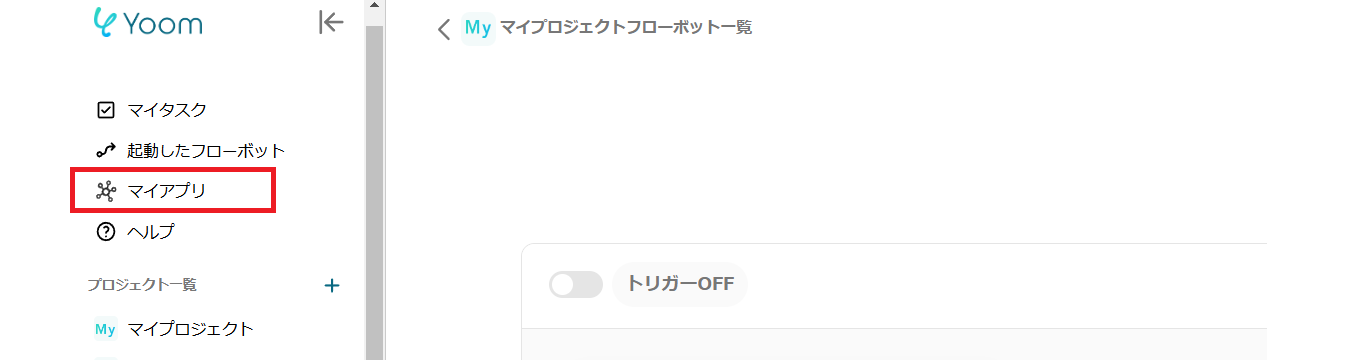
Yoomの登録完了後、左側にあるメニューから「マイアプリ」を選択してください。

次に、右上の新規接続ボタンをクリックします。
1.検索する

freee人事労務のアイコンをクリックします。
2.ログインする
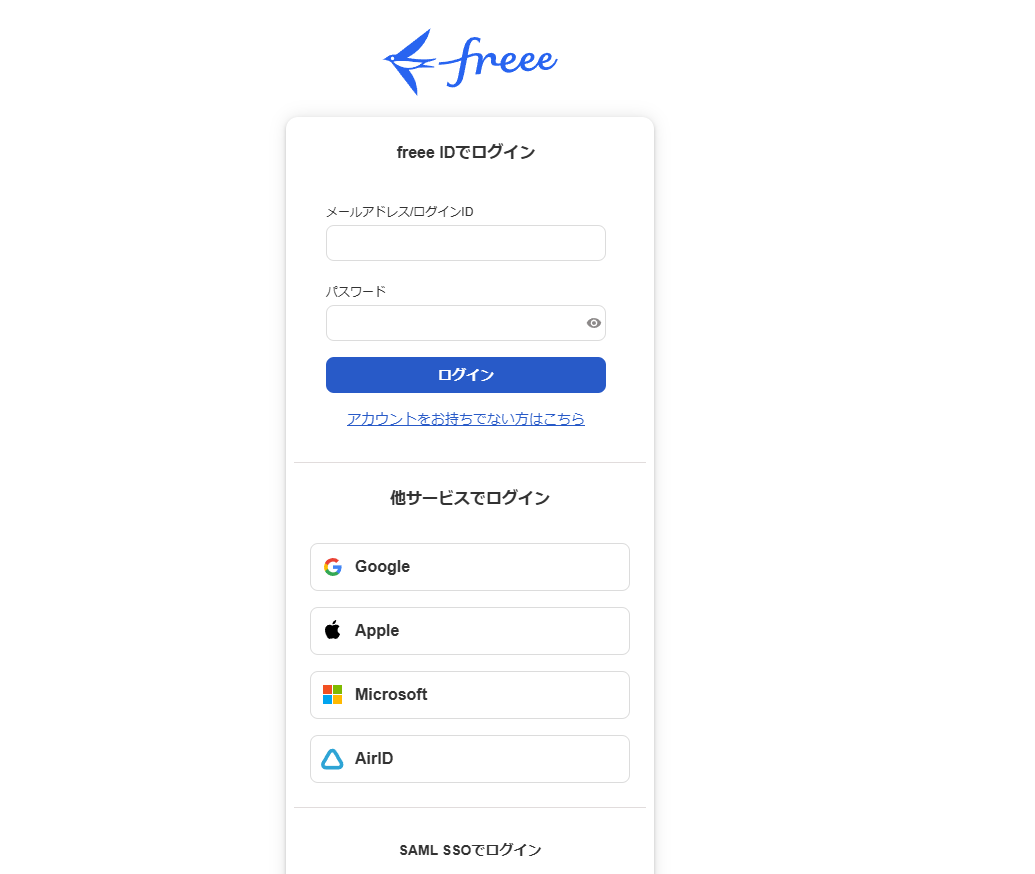
freee人事労務にログインします。
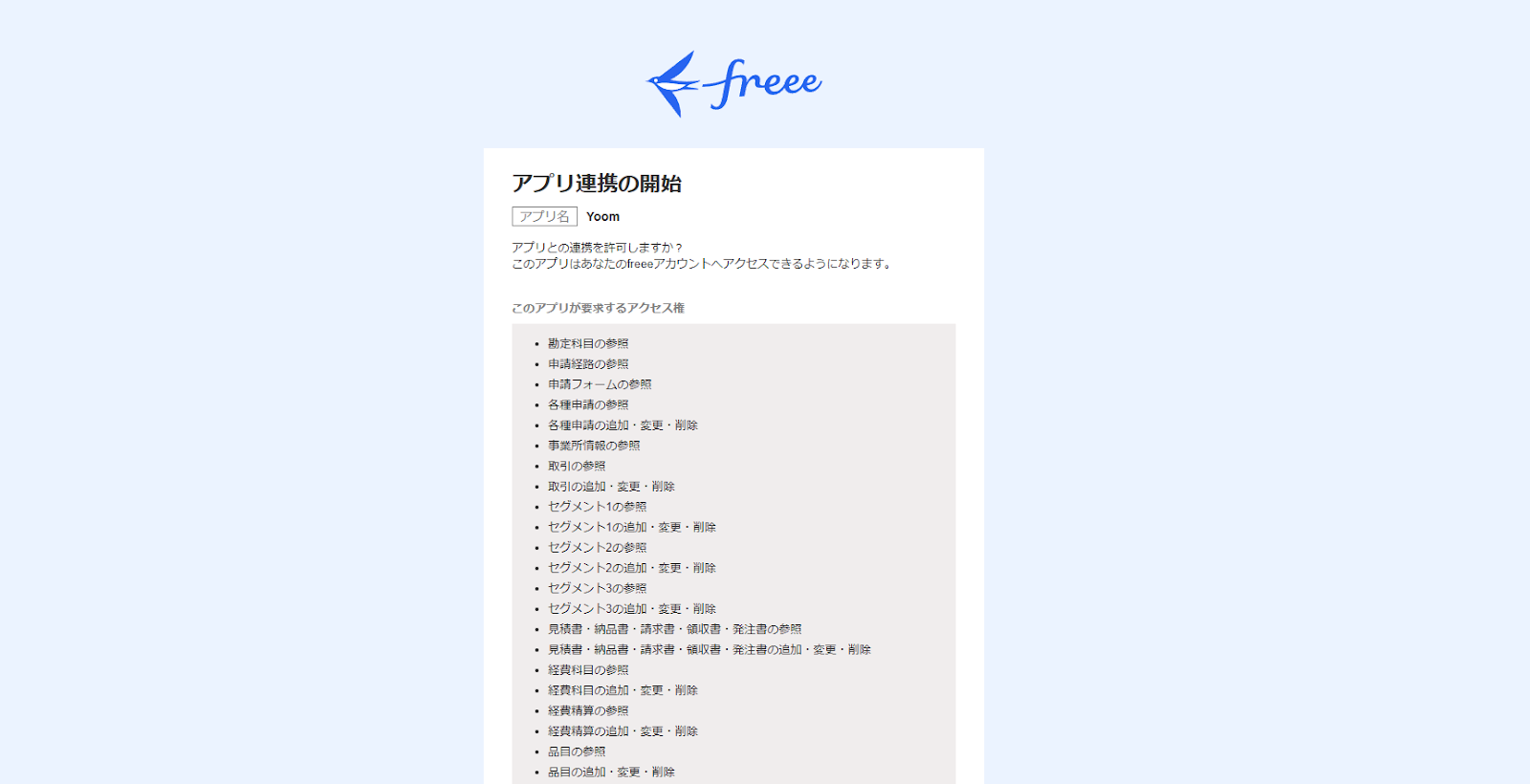
アプリ連携の開始というページに移行します。下へスクロールしましょう。
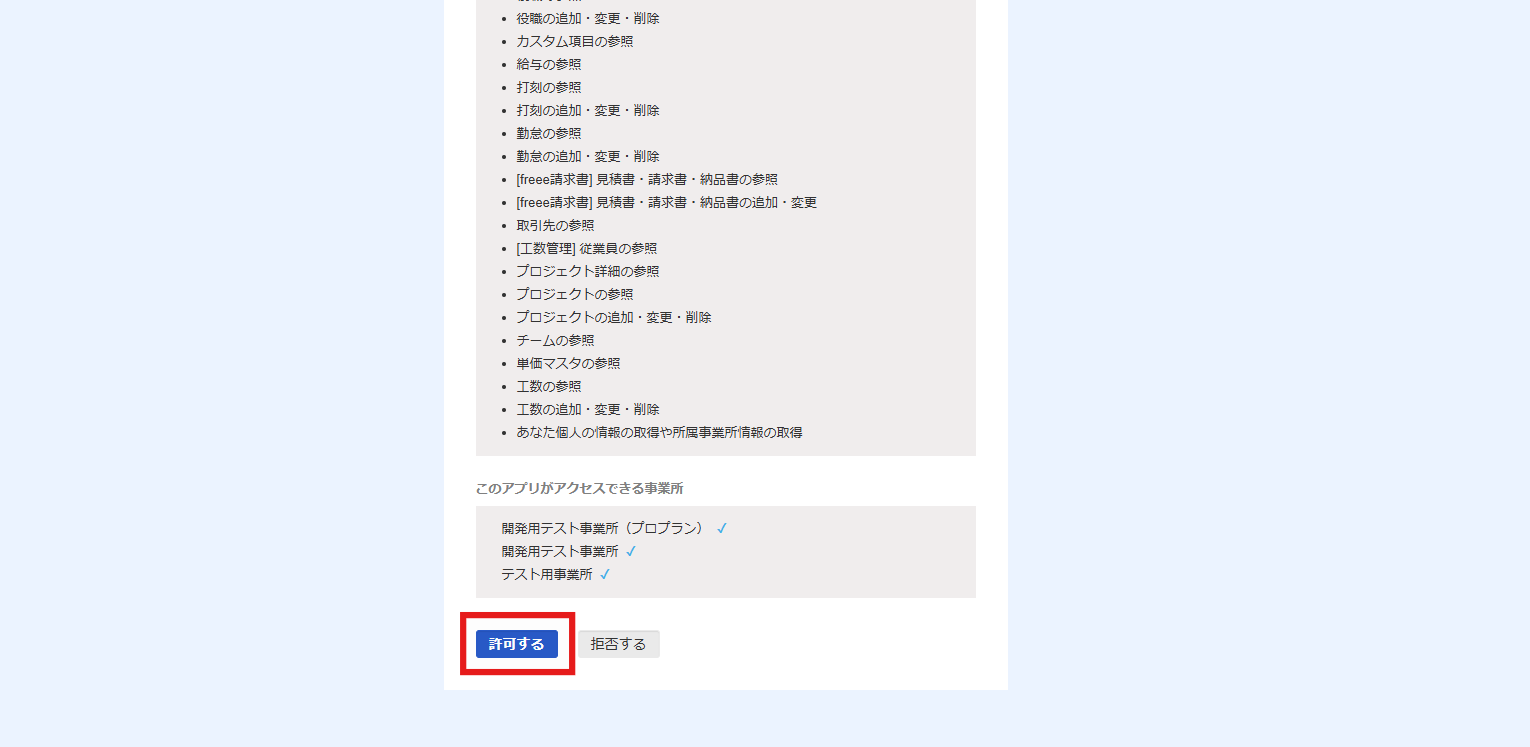
内容を確認した後、「許可する」をクリックしてください。

Yoomの画面に戻り、上記の表示が出たら連携完了です。
1.検索する

Google Chat(OAuth)のアイコンをクリックします。
2.サインイン

赤枠をクリックしてください。
3.必須項目の設定
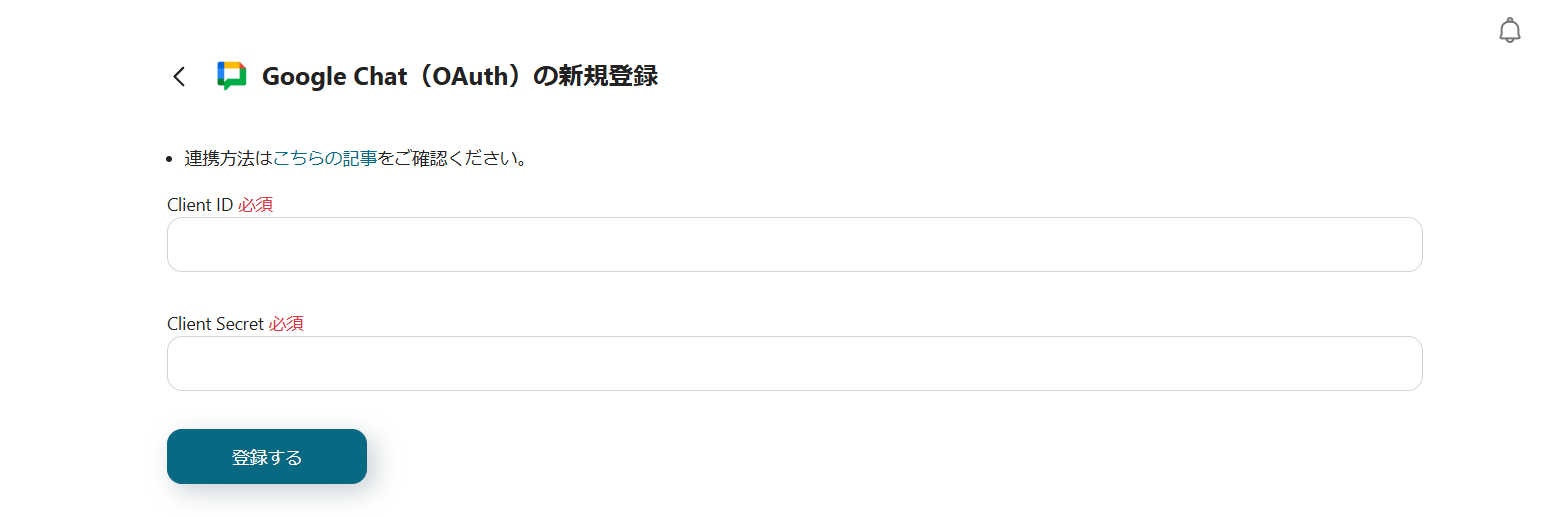
必須項目を入力します。
詳細についてはこちらの記事をご確認ください。
4.連携完了

画面が切り替わり、上記の表示がされれば連携完了です。
次に、今回使用するテンプレートをコピーしてください。
1.上のバナーの「詳細を見る」をクリック
2.移行した画面下部の「このテンプレートを試してみる」をクリック
3.Yoomの登録がまだの場合は、登録を行う
※既に登録が完了している場合はログイン画面が表示されるので、ログインしましょう。
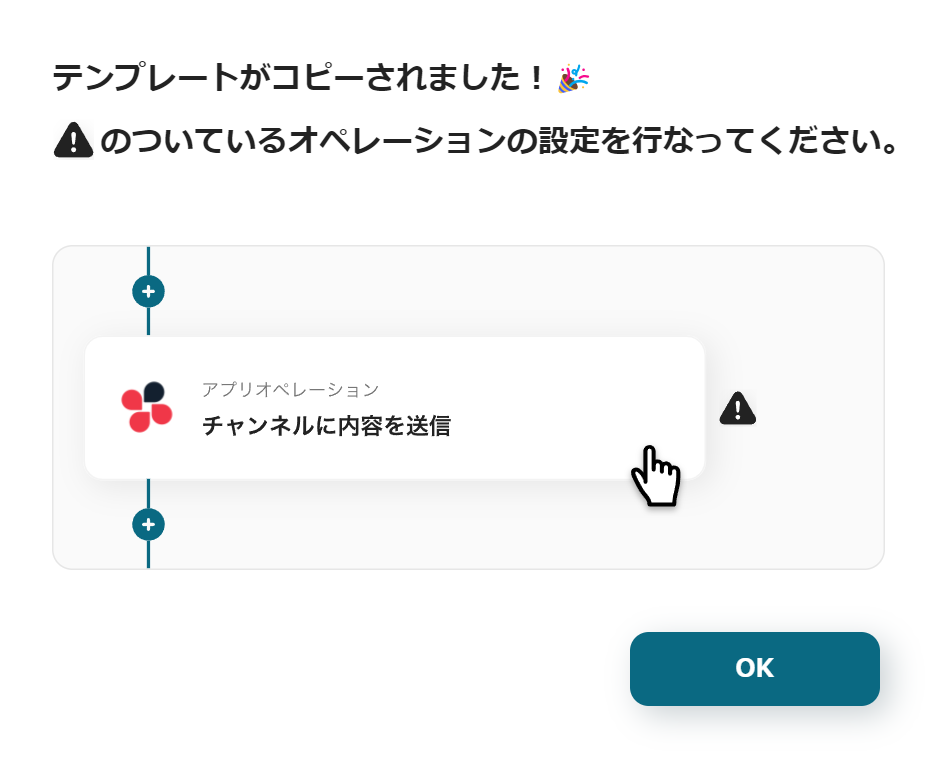
フローボットのテンプレートが「マイプロジェクト」にコピーされると、上記の表示がされます。
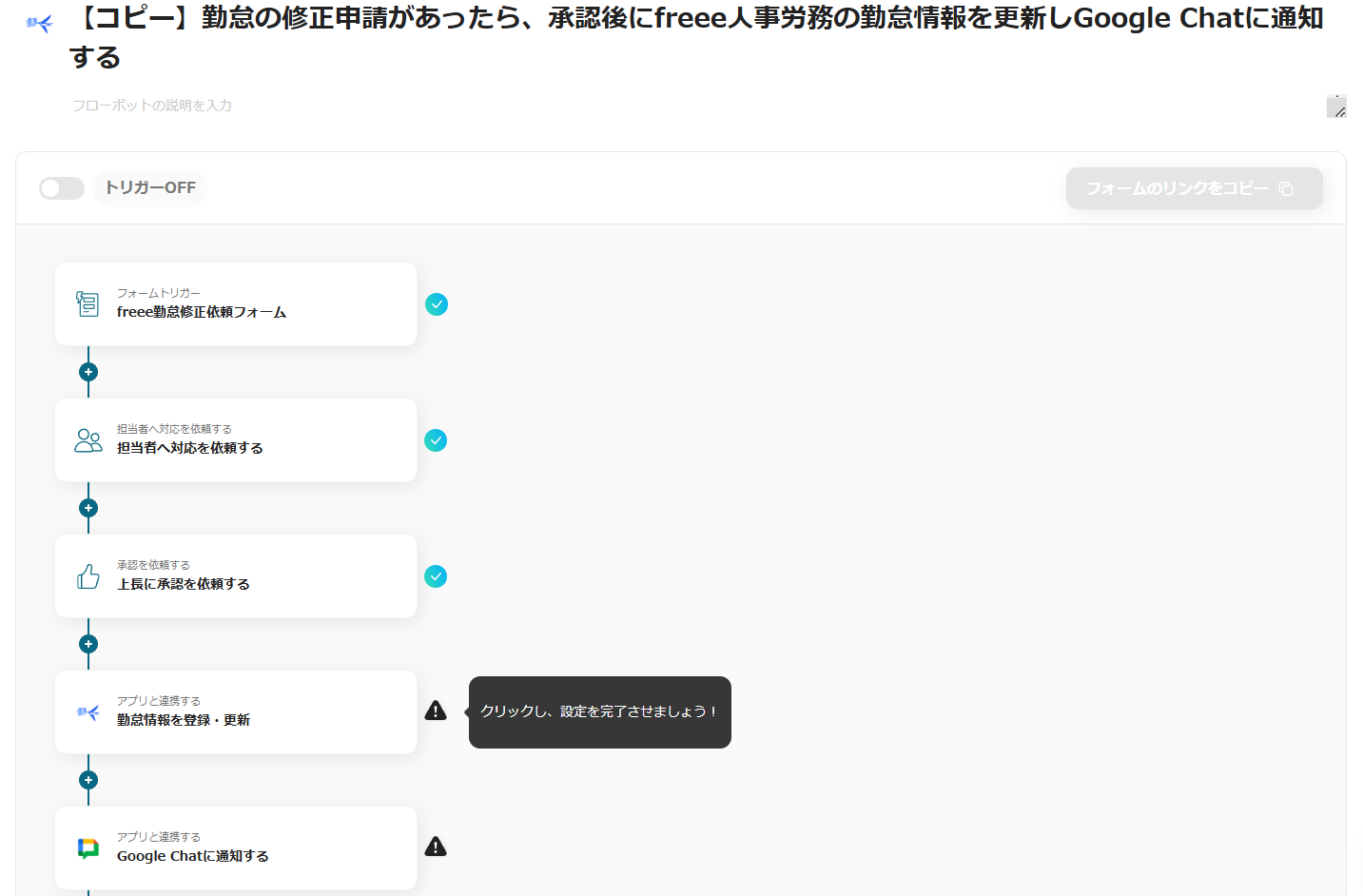
画像のようなページに移行するので、詳細な設定を行っていきましょう。
1.マイプロジェクトを開く

画面左側のメニューから「マイプロジェクト」を開きましょう。
2.コピーしたテンプレートを開く
「【コピー】勤怠の修正申請があったら、承認後にfreee人事労務の勤怠情報を更新しGoogle Chatに通知する」をクリックします。
3.フォームトリガー
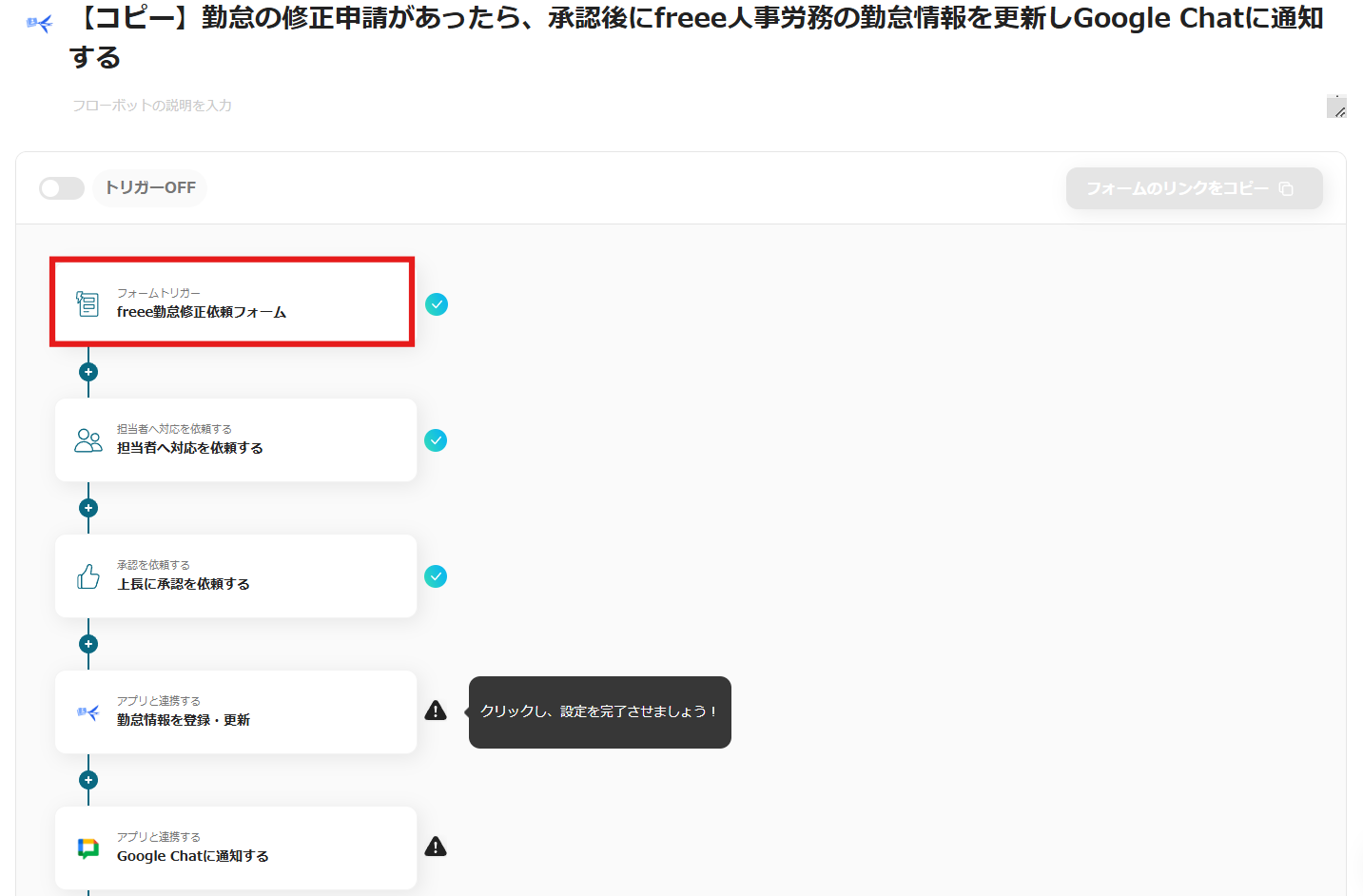
「freee勤怠修正依頼フォーム」を選択してください。
4.フォームの確認
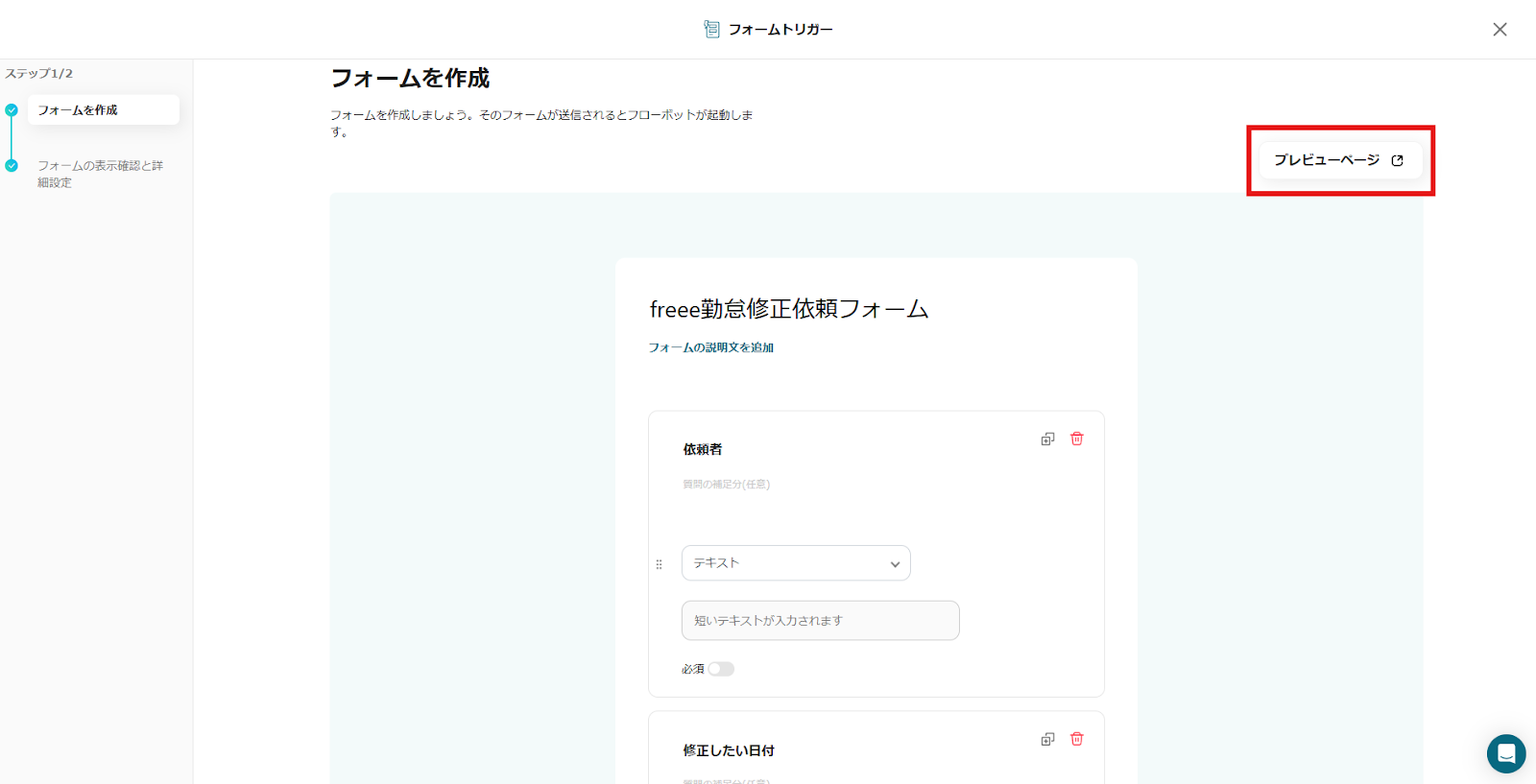
テンプレートを活用しているため、既にフォームは作成済みです。
右上のプレビューより全体を確認できるため、チェックを行いましょう。
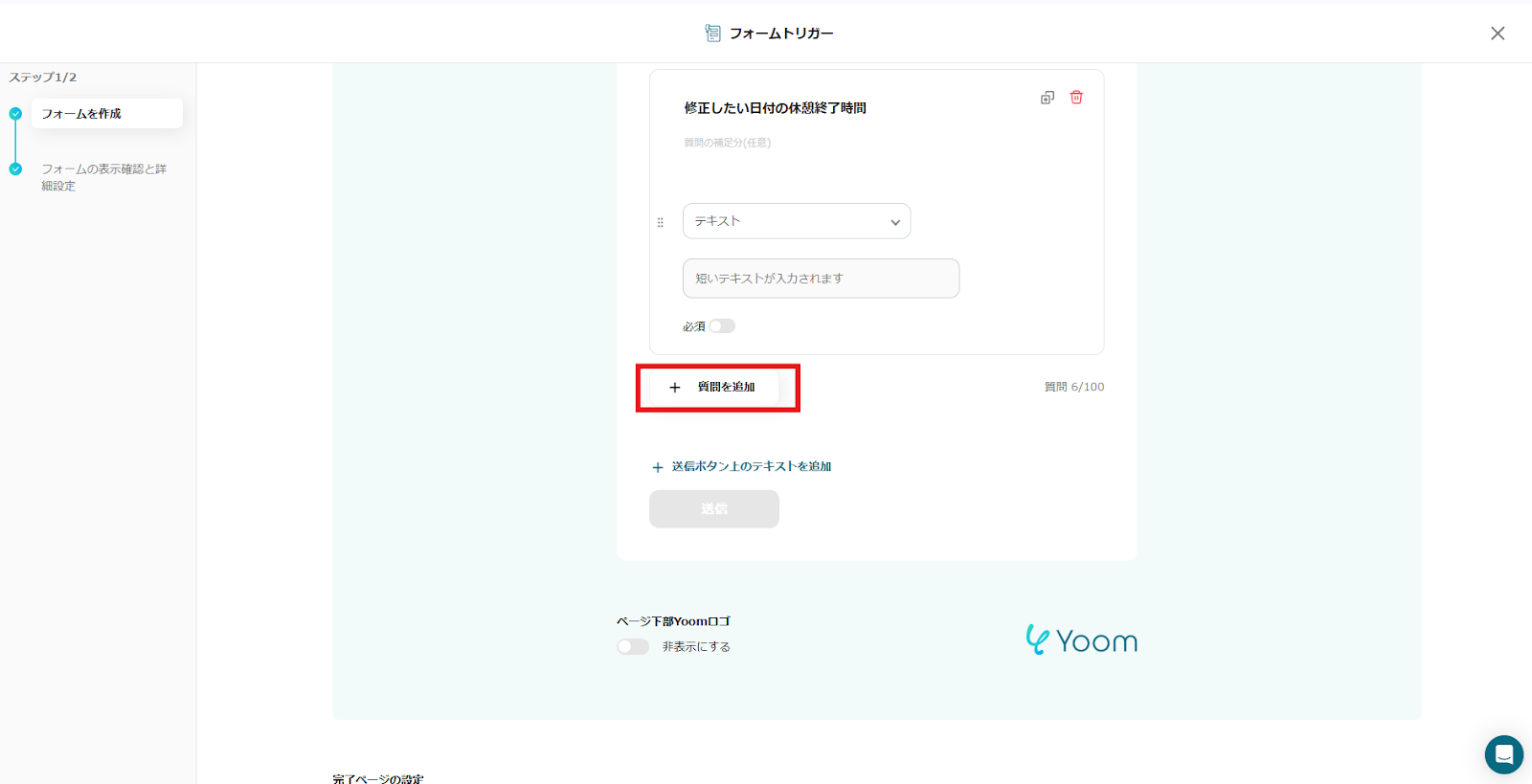
質問を追加する場合は最下部の赤枠部分より可能です。
なお、フォームの設定についての詳細はこちらでご確認ください。
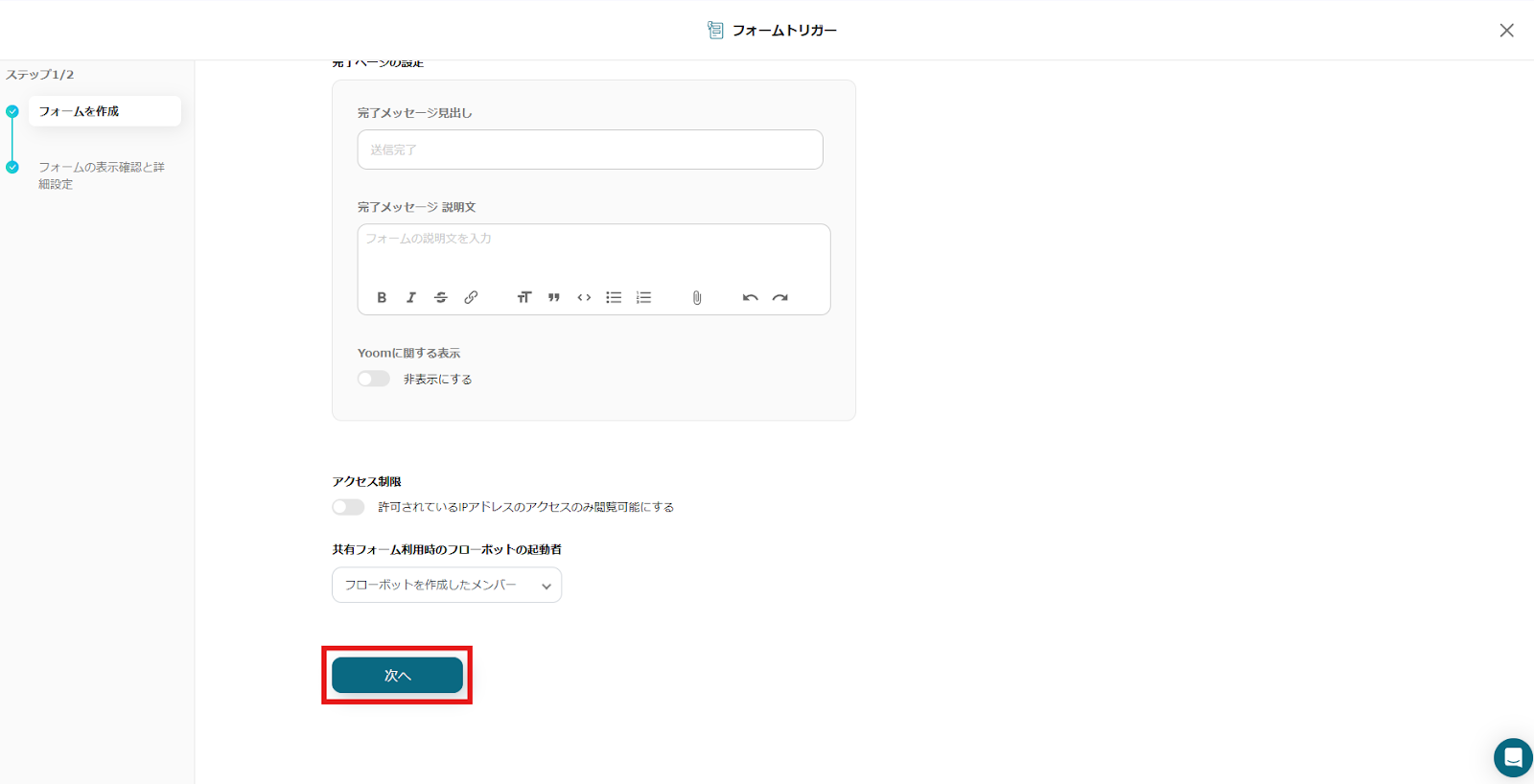
設定ができたら次へを押します。
5.保存する
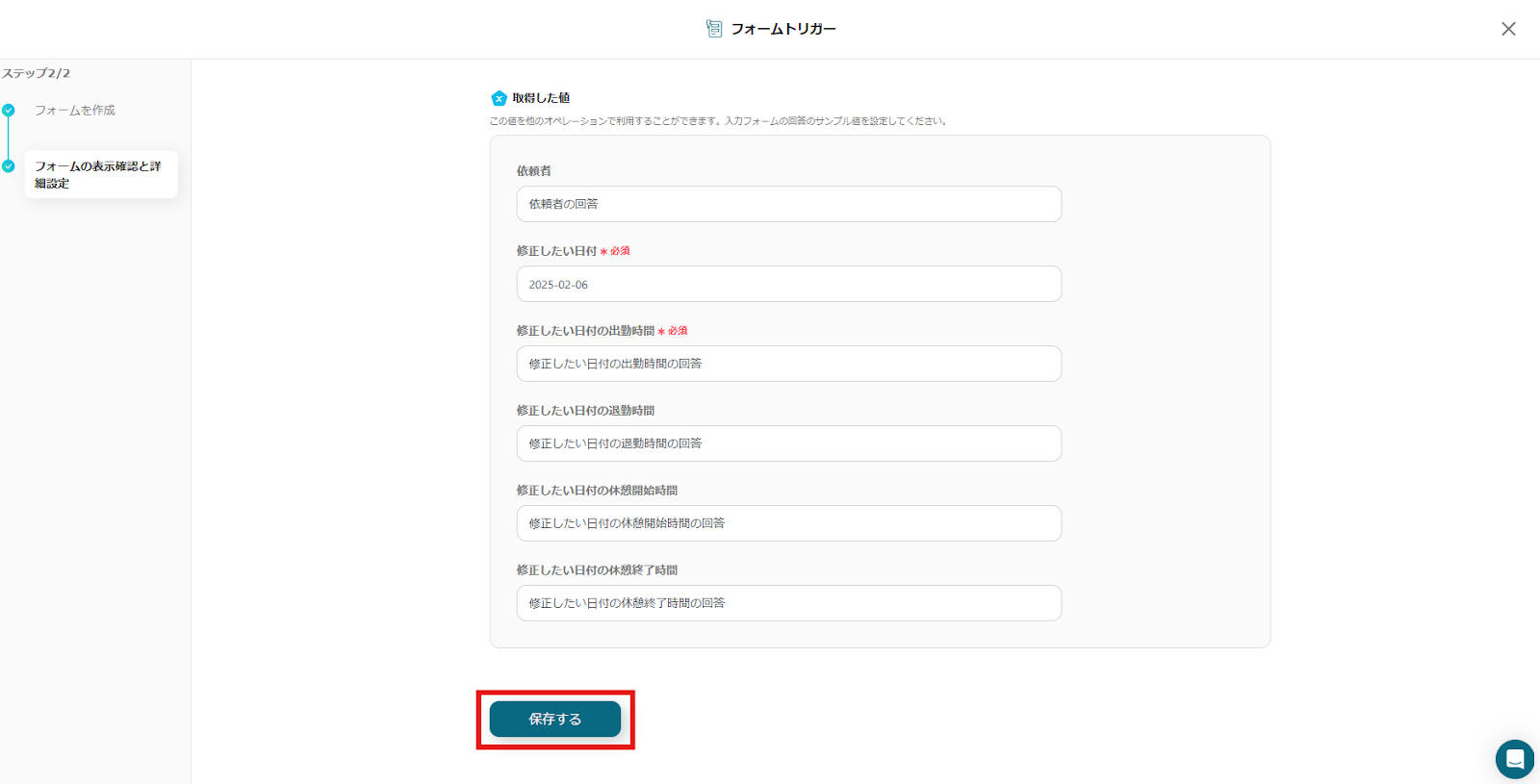
設定したフォームが確認可能です。
問題が無ければ保存を押しましょう。
次に、担当者へ対応を依頼する設定を行います。
1.担当者へ対応を依頼する
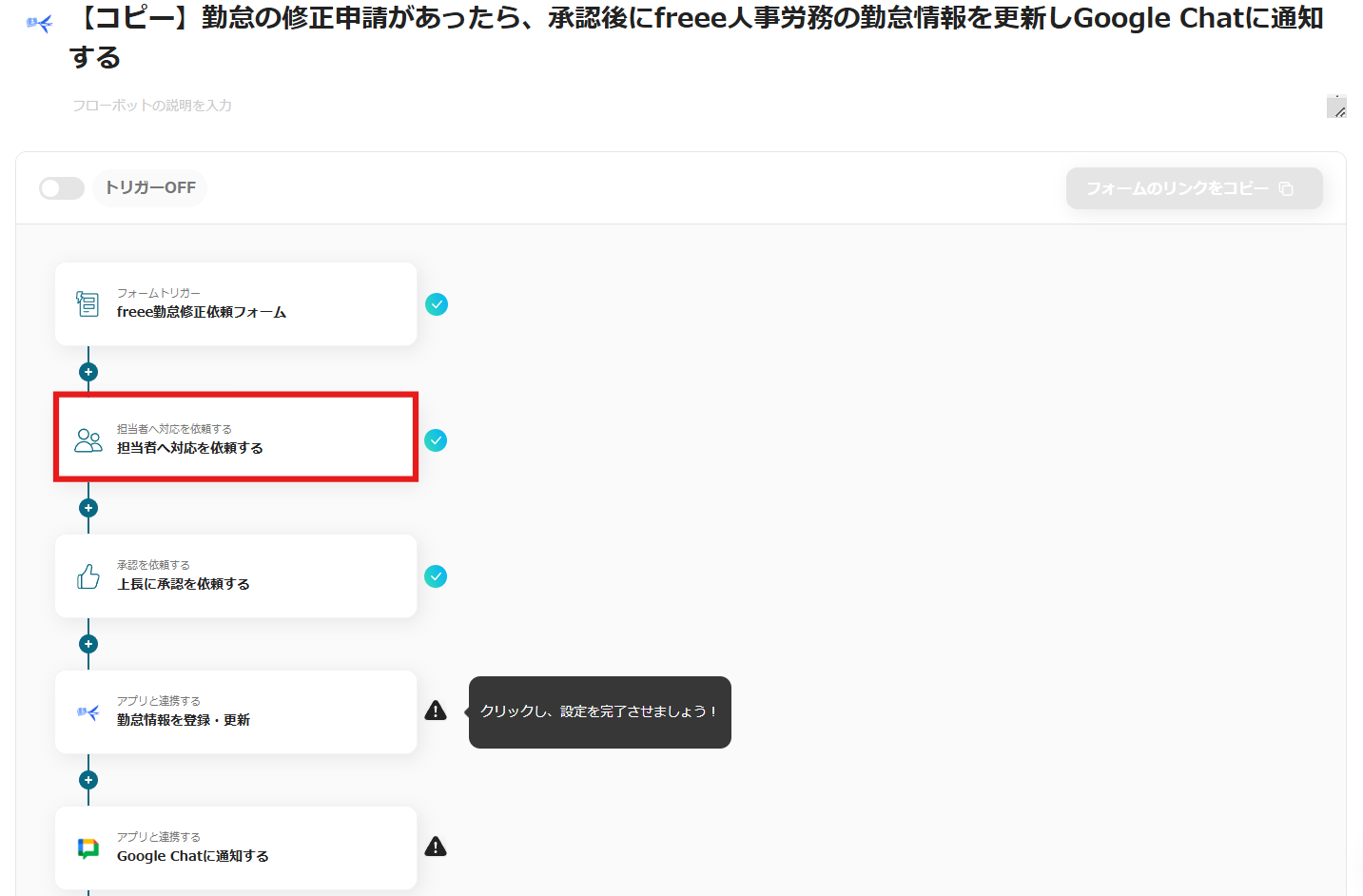
「担当者へ対応を依頼する」を選択してください。
2.対応を依頼する際の文章
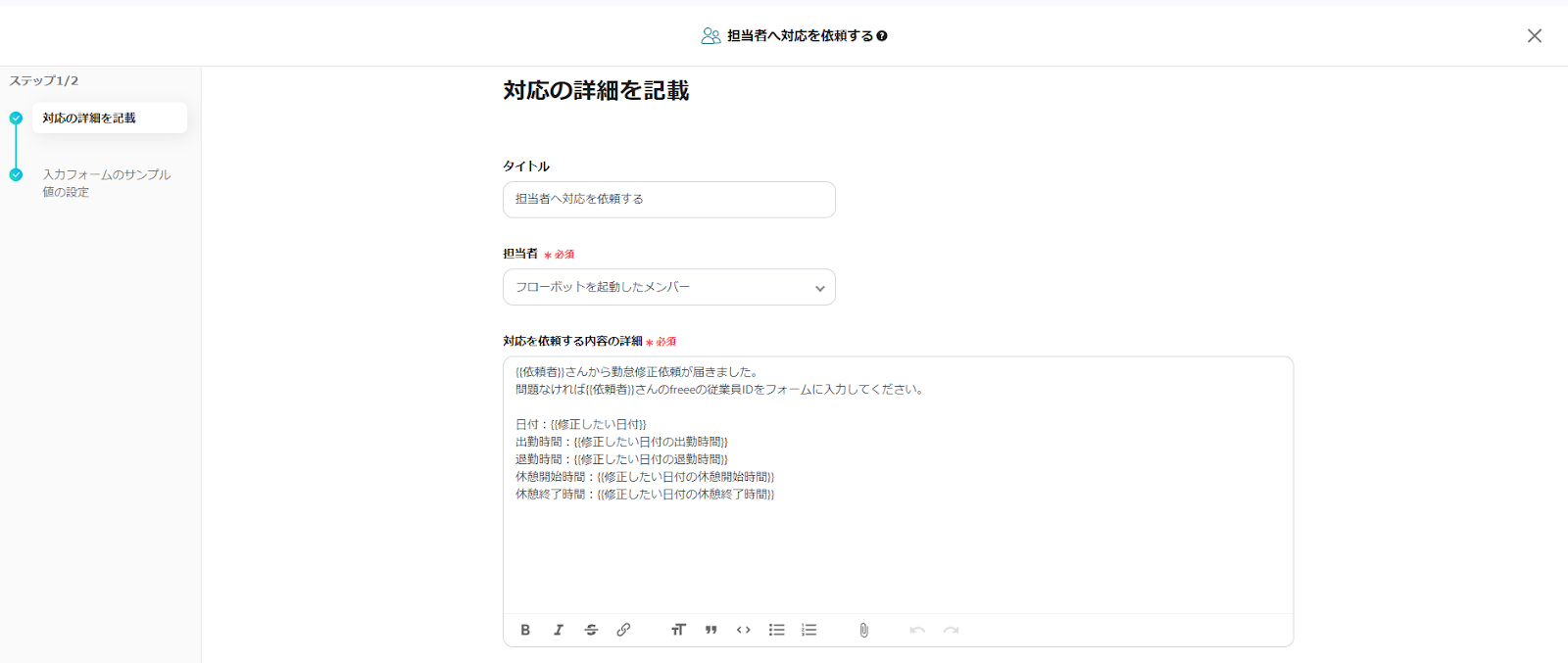
テンプレートを活用しているため、設定は完了しています。
そのため、画像と同じ状態になっているか確認をしてください。
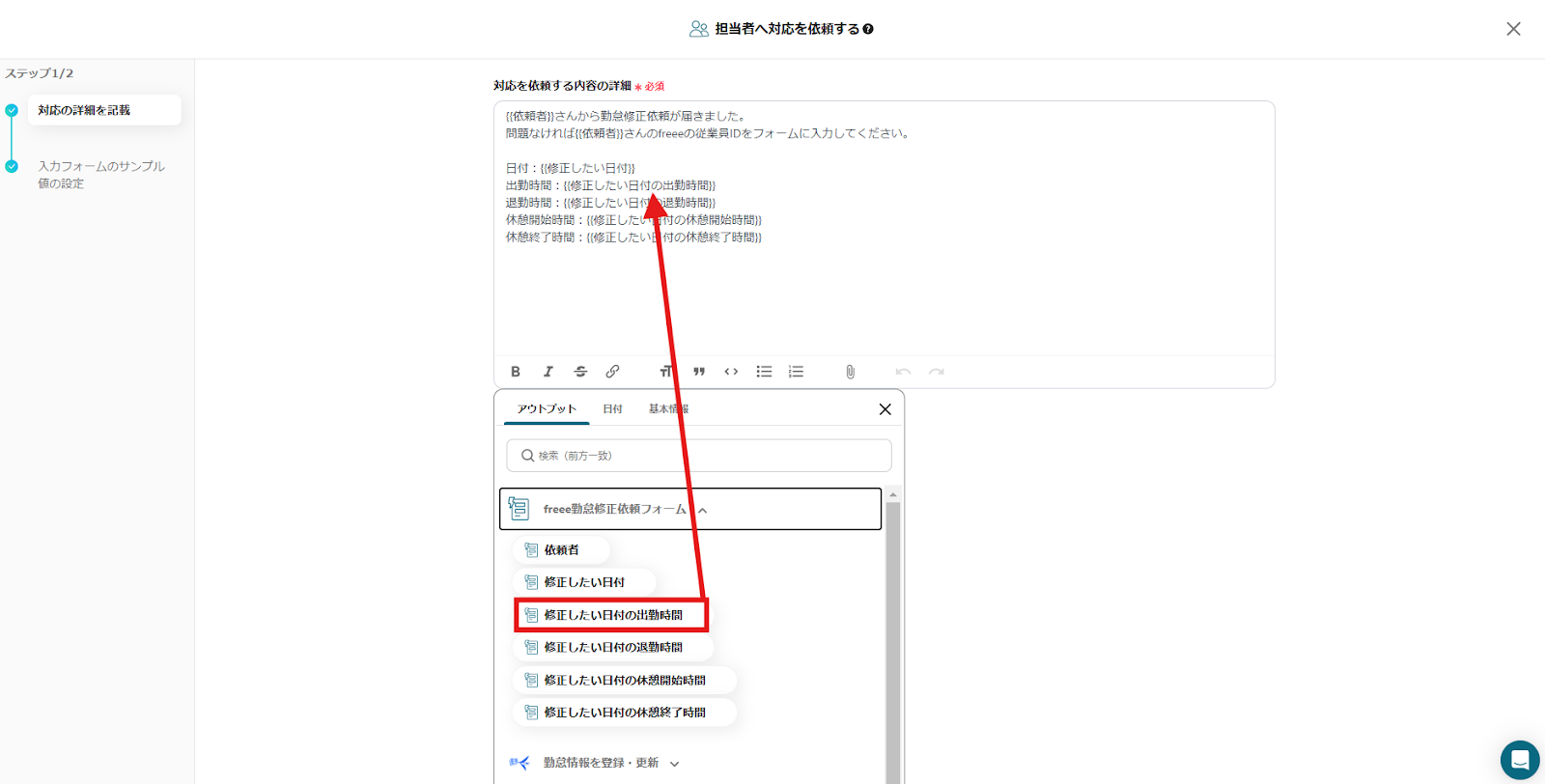
なお、{{ }}部分はフォームから送信されたデータが置換され表示されます。
任意の内容を追加したい場合は修正をお願いいたします。
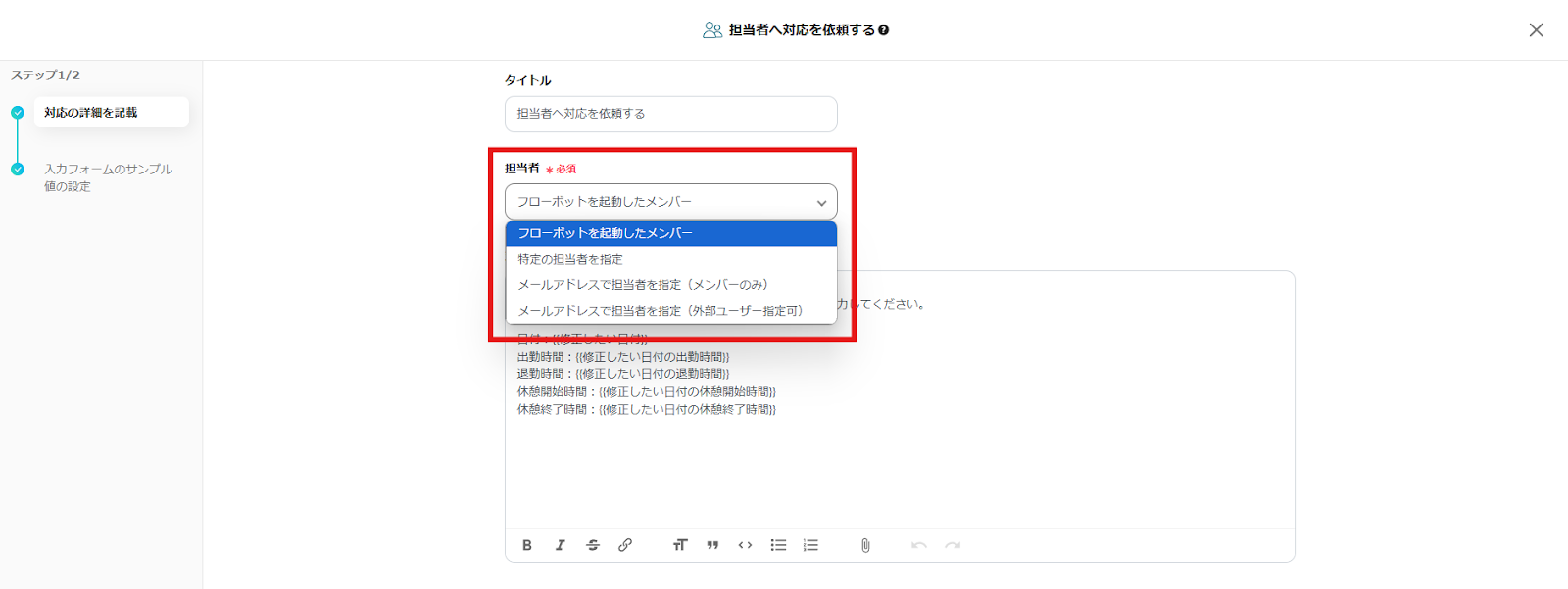
また、最終確認者を誰にするかという設定も可能です。
プルダウンから変更できます。
3.次へ進む
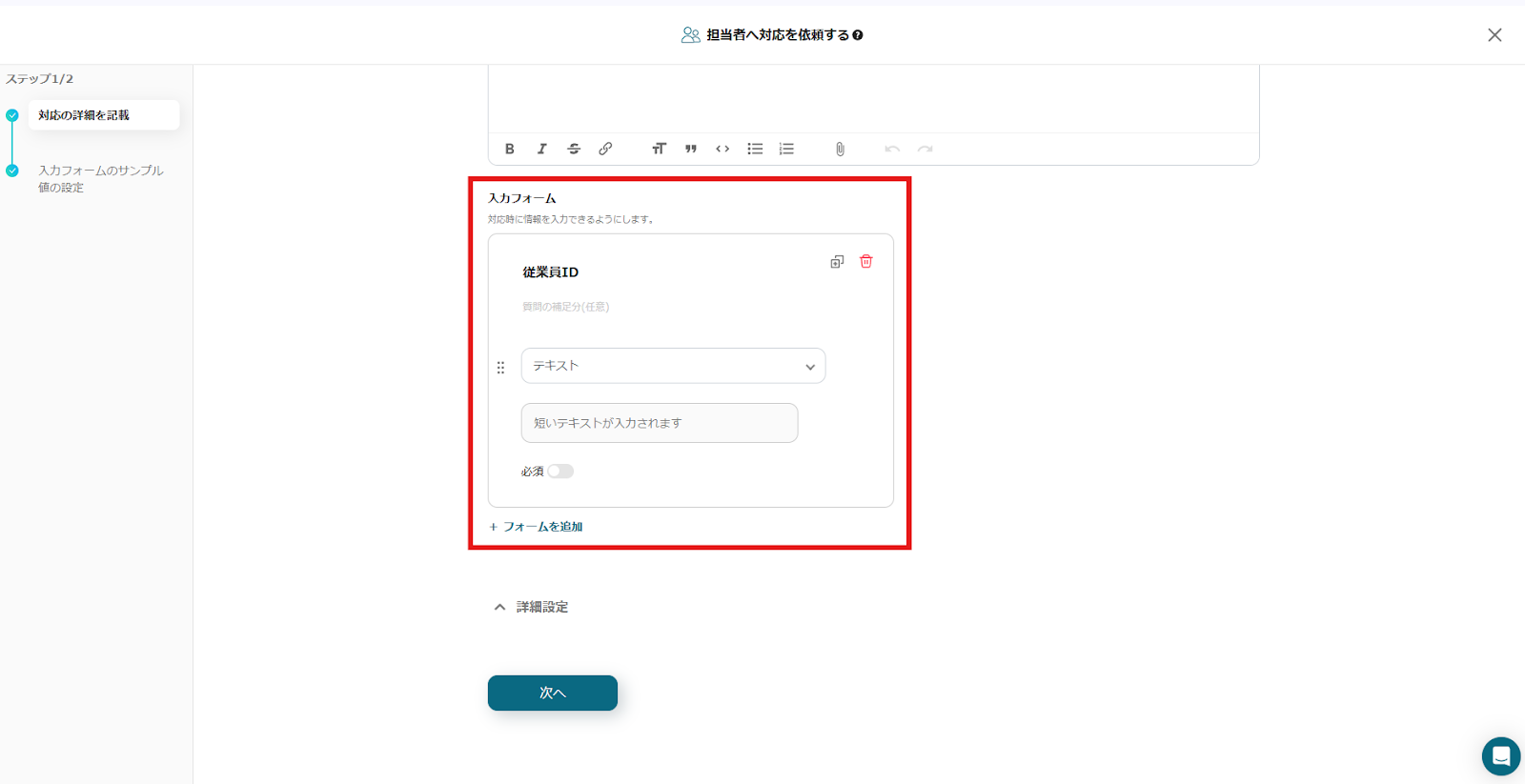
今回は「勤怠の修正内容が確認できたら赤枠部分に確認者が対象の従業員のIDを入力する」という対応方法になっています。ここまで確認できたら下部にある「次へ」を押してください。
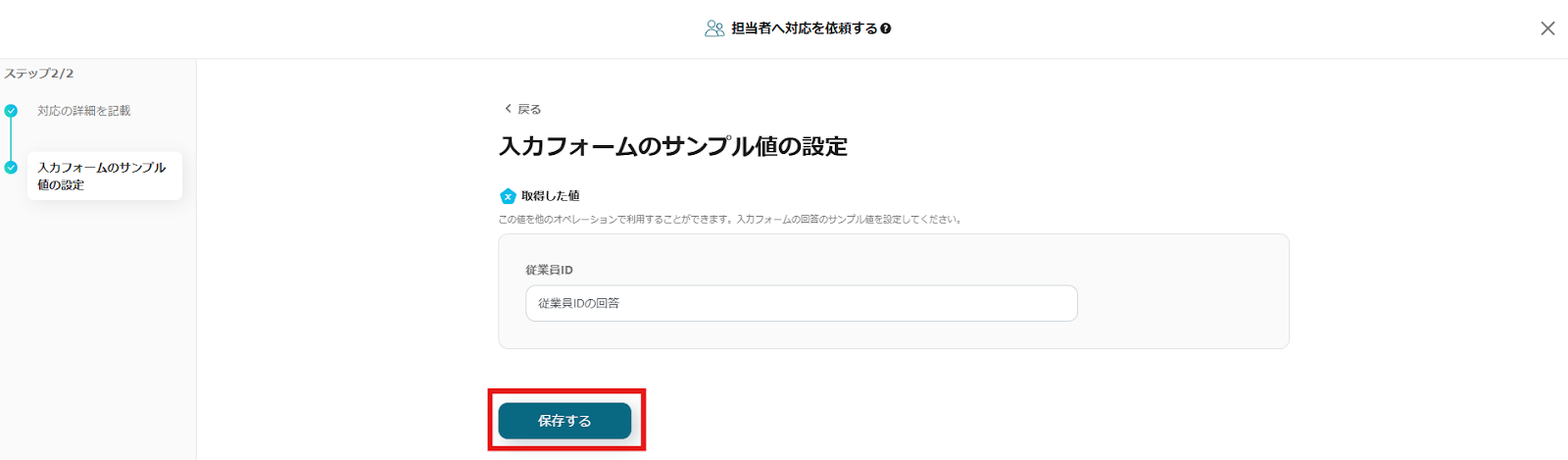
上記の画面へ移行します。同じ状態になっているか確認ができたら保存を押しましょう。
続けて、上長に承認を依頼する設定を行います。
1.上長に承認を依頼する
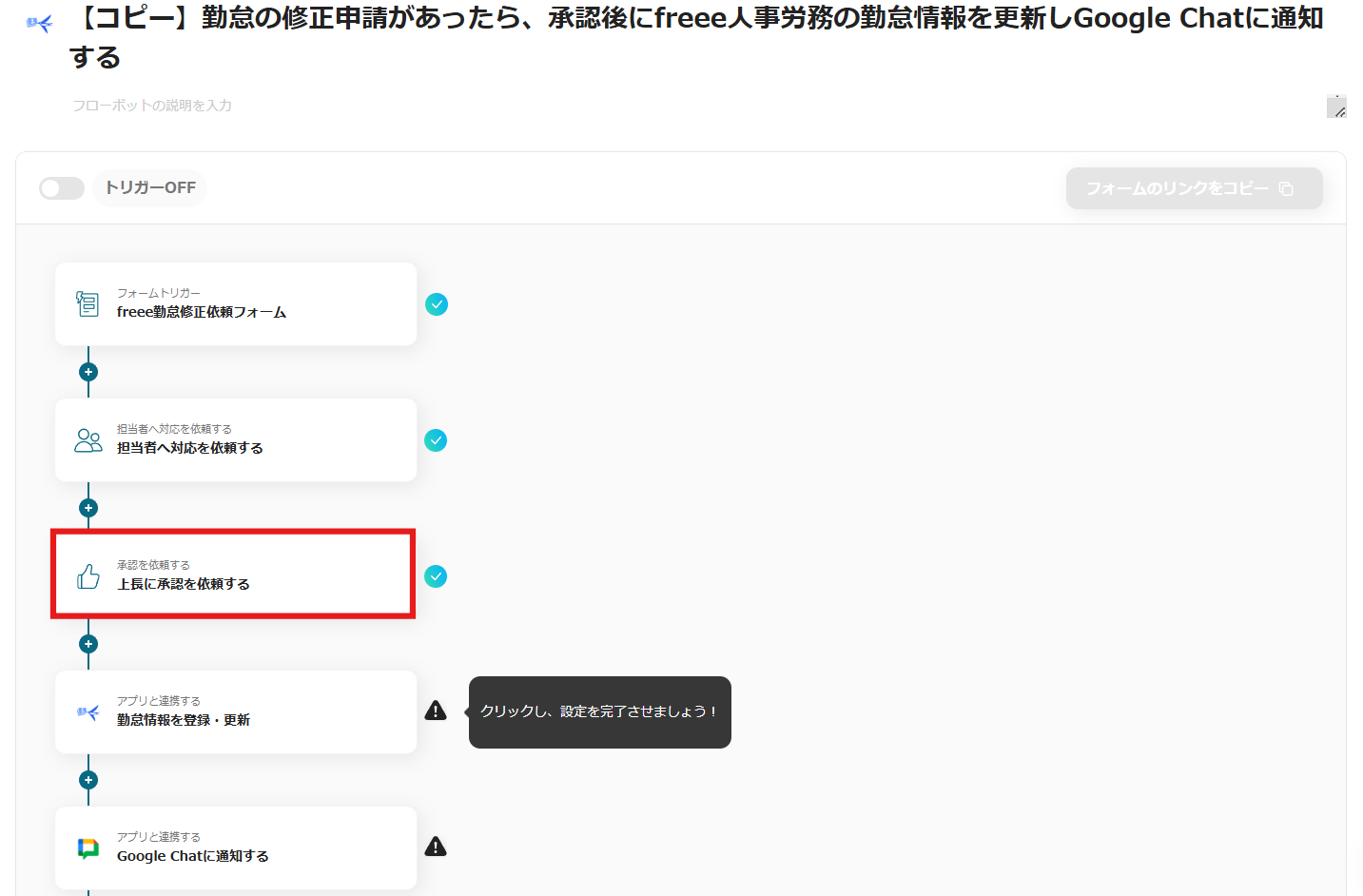
「上長に承認を依頼する」を選択してください。
2.承認を依頼する文章
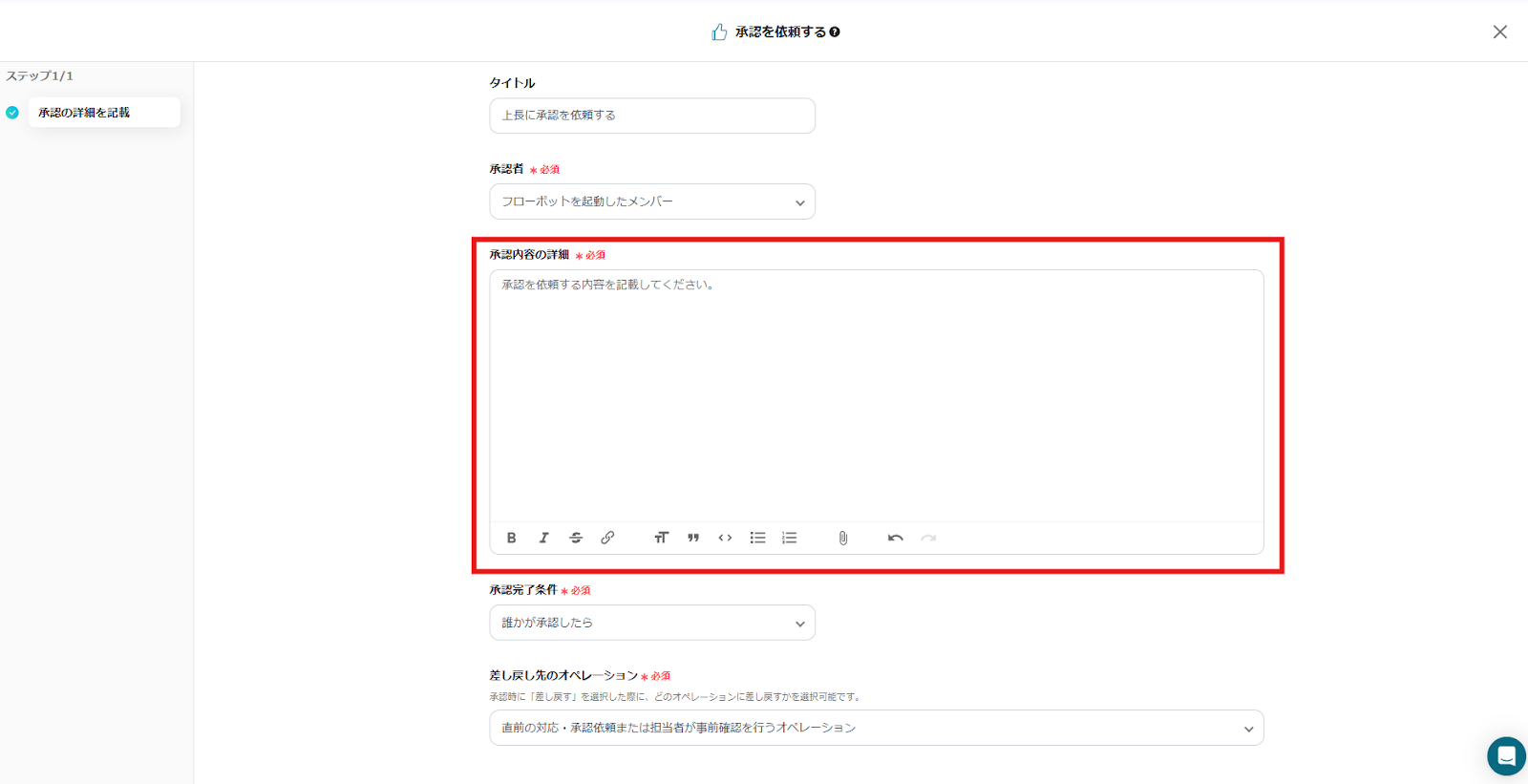
赤枠部分のメッセージを設定します。
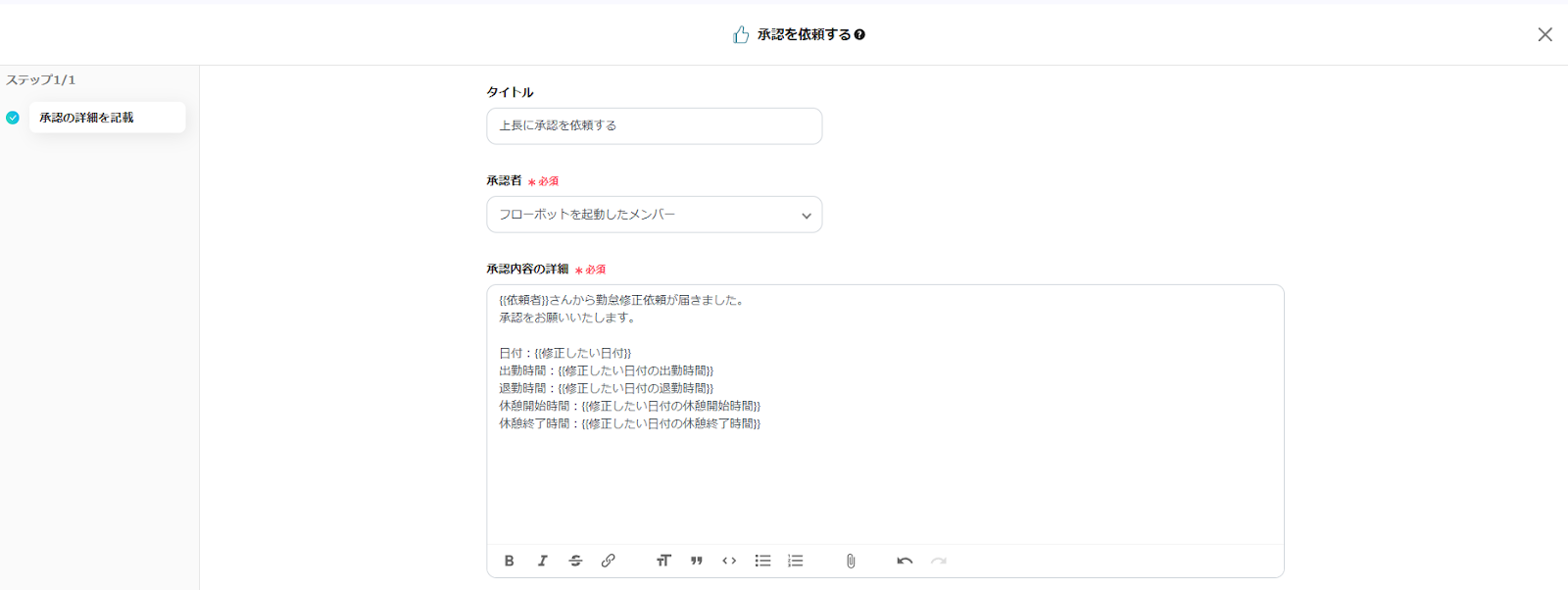
今回は1つ前の「担当者へ対応を依頼する」より文章をコピー&ペーストしています。
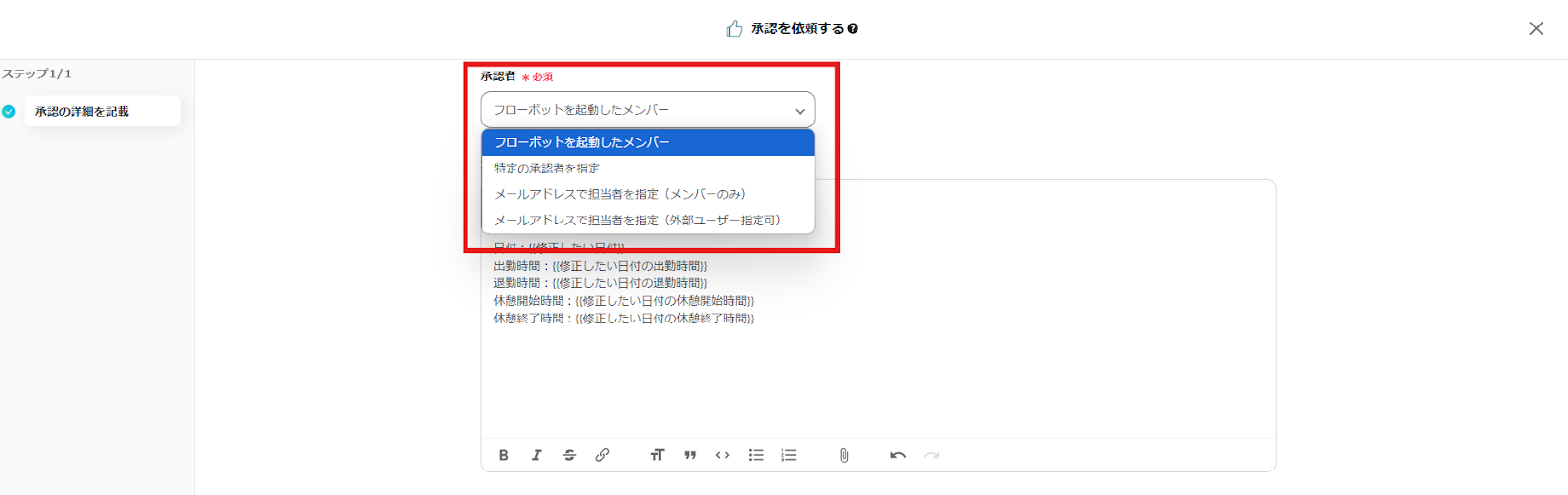
また、こちらに関しても最終確認者を誰にするかという設定を行ってください。
ここまで設定ができたら保存を押します。
1.アプリと連携する
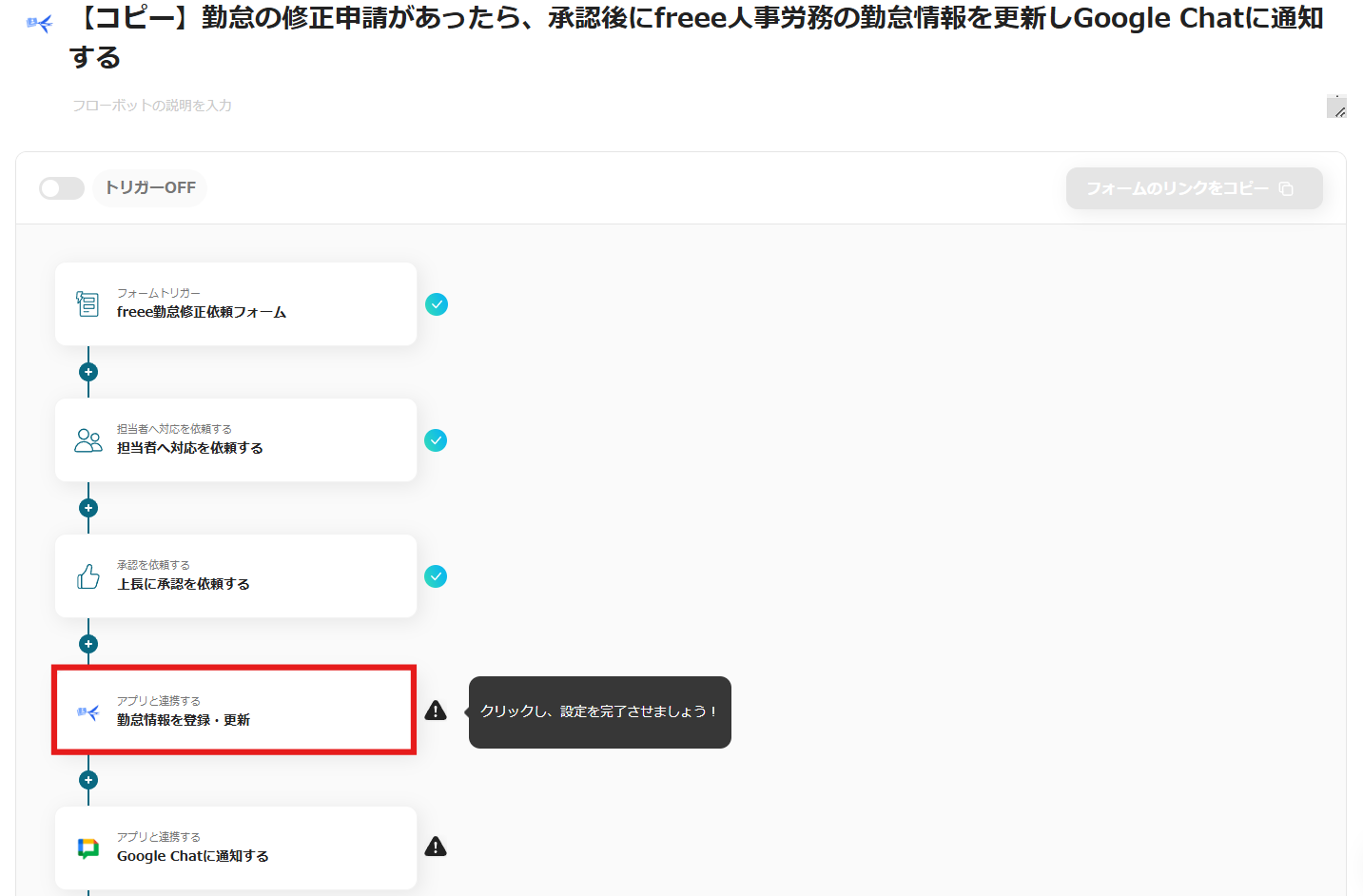
freee人事労務のアイコンの「勤怠情報を登録・更新」をクリックします。
タイトルなどの設定は完了しているため、次へを押しましょう。
2.必須項目の設定
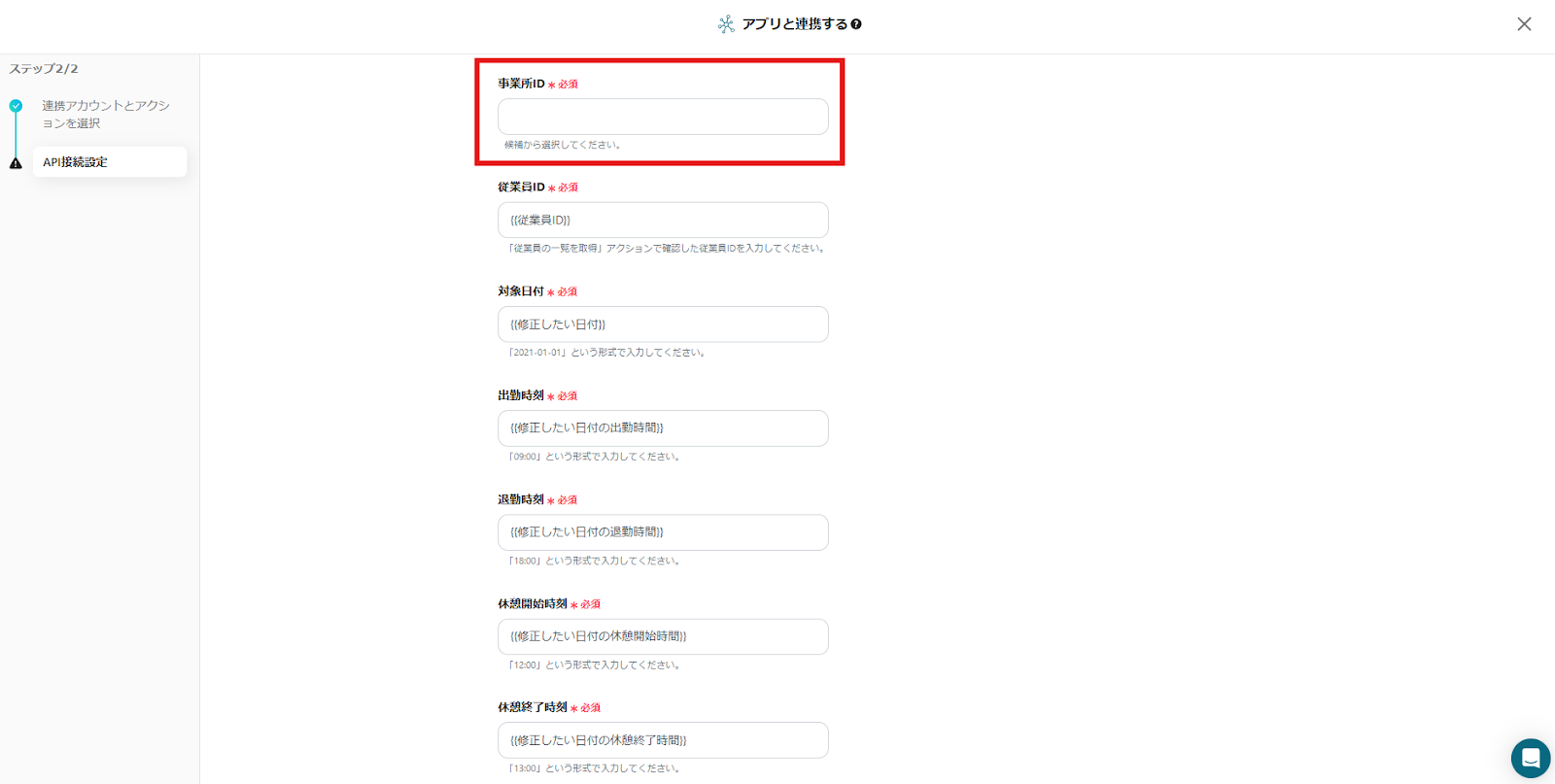
画像のページに移行します。事業所IDを設定しましょう。
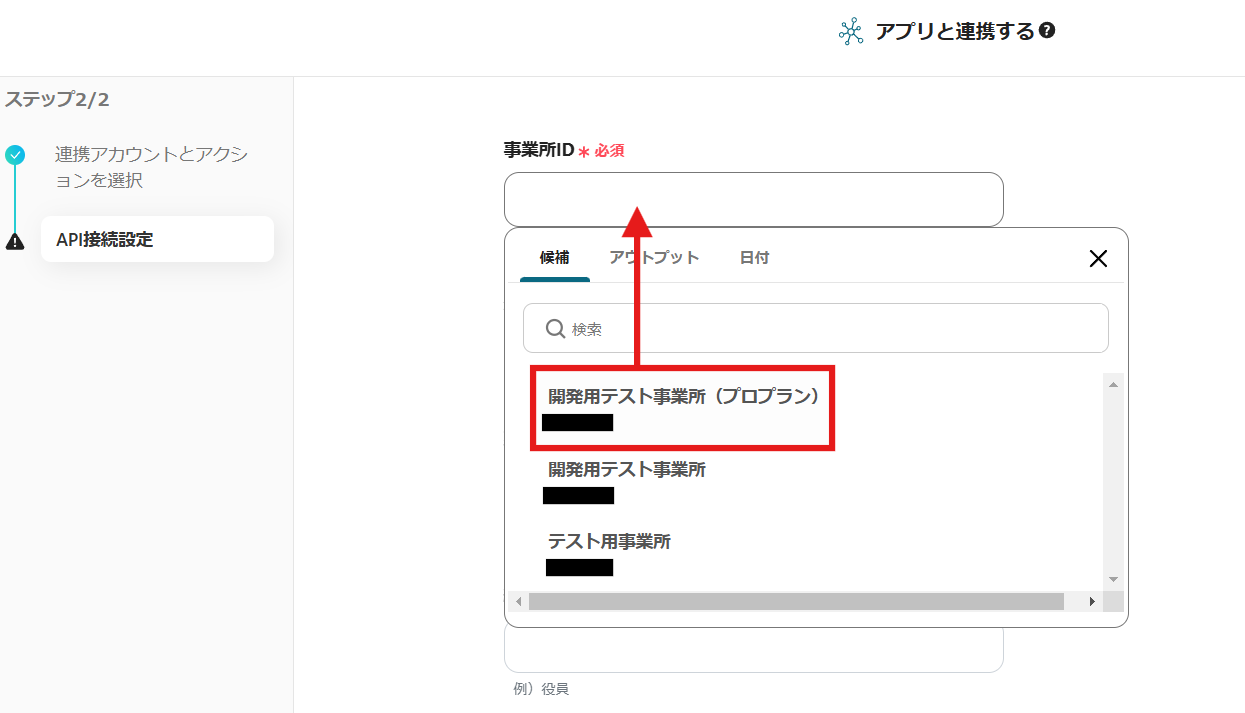
画像のように事業所IDが表示されるため、選択してください。
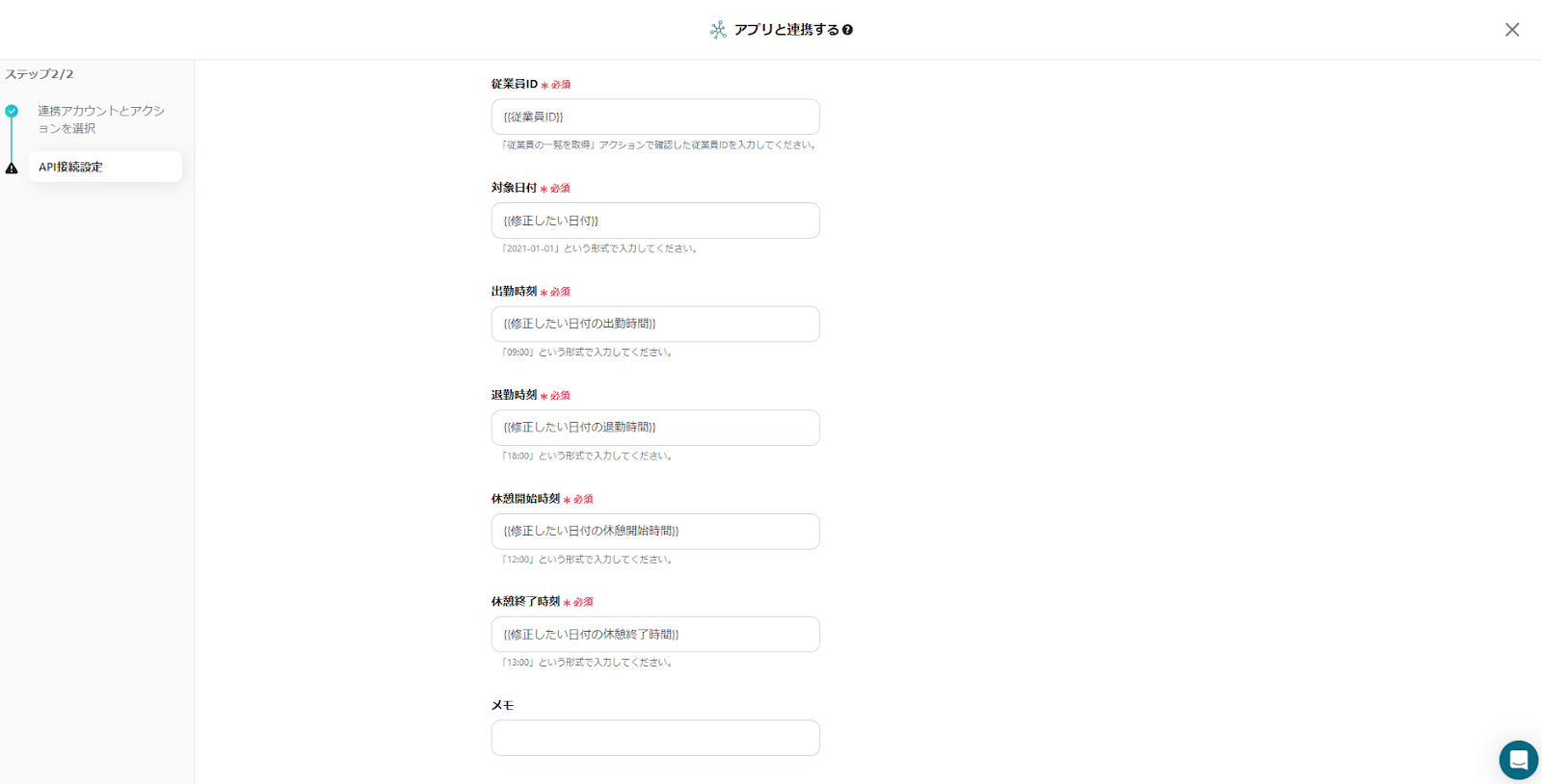
その他の設定に関してはテンプレートを活用しているため完了しています。
3.テストの実行
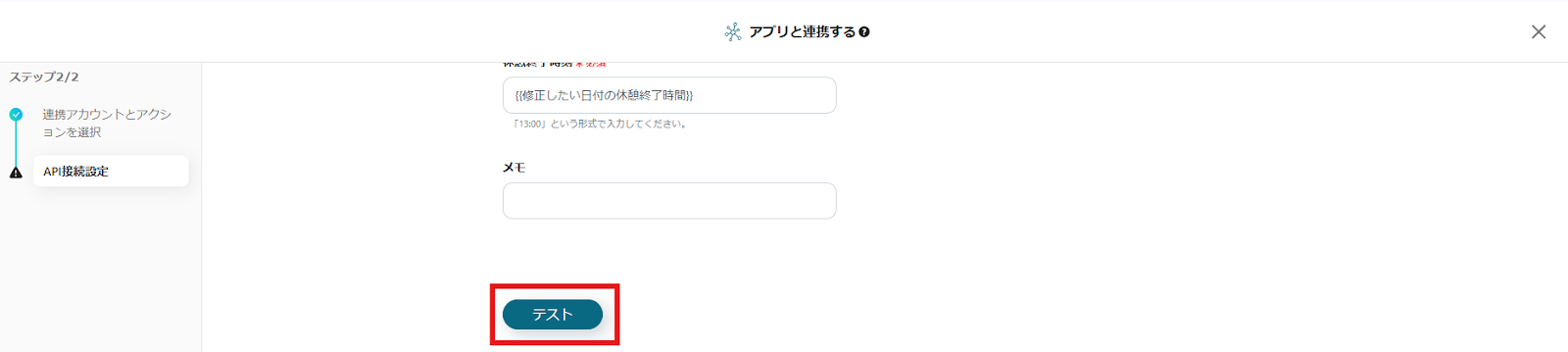
画面を下へスクロールし、テストボタンを押してください。
テスト成功と表示が出たら完了です。保存をクリックします。
最後に、Google Chatへメッセージを送信する設定を行います。
※Google Chatとの連携はGoogle Workspaceの場合のみ可能です。詳細はこちらをご参照ください。
1.アプリと連携する
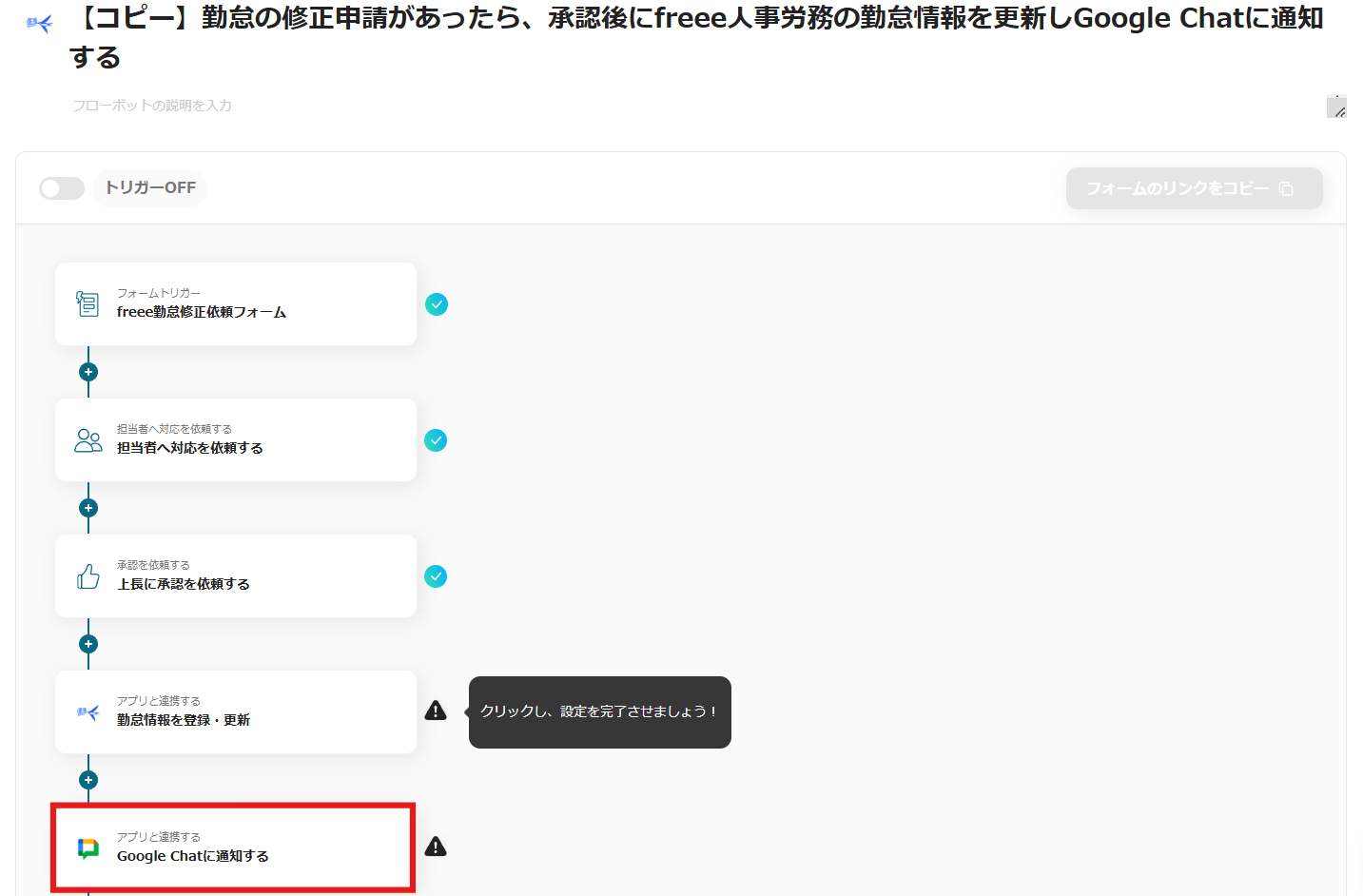
Google Chatのアイコンの「Google Chatに通知する」を選択してください。
次へを押します。
2.必須項目を設定する
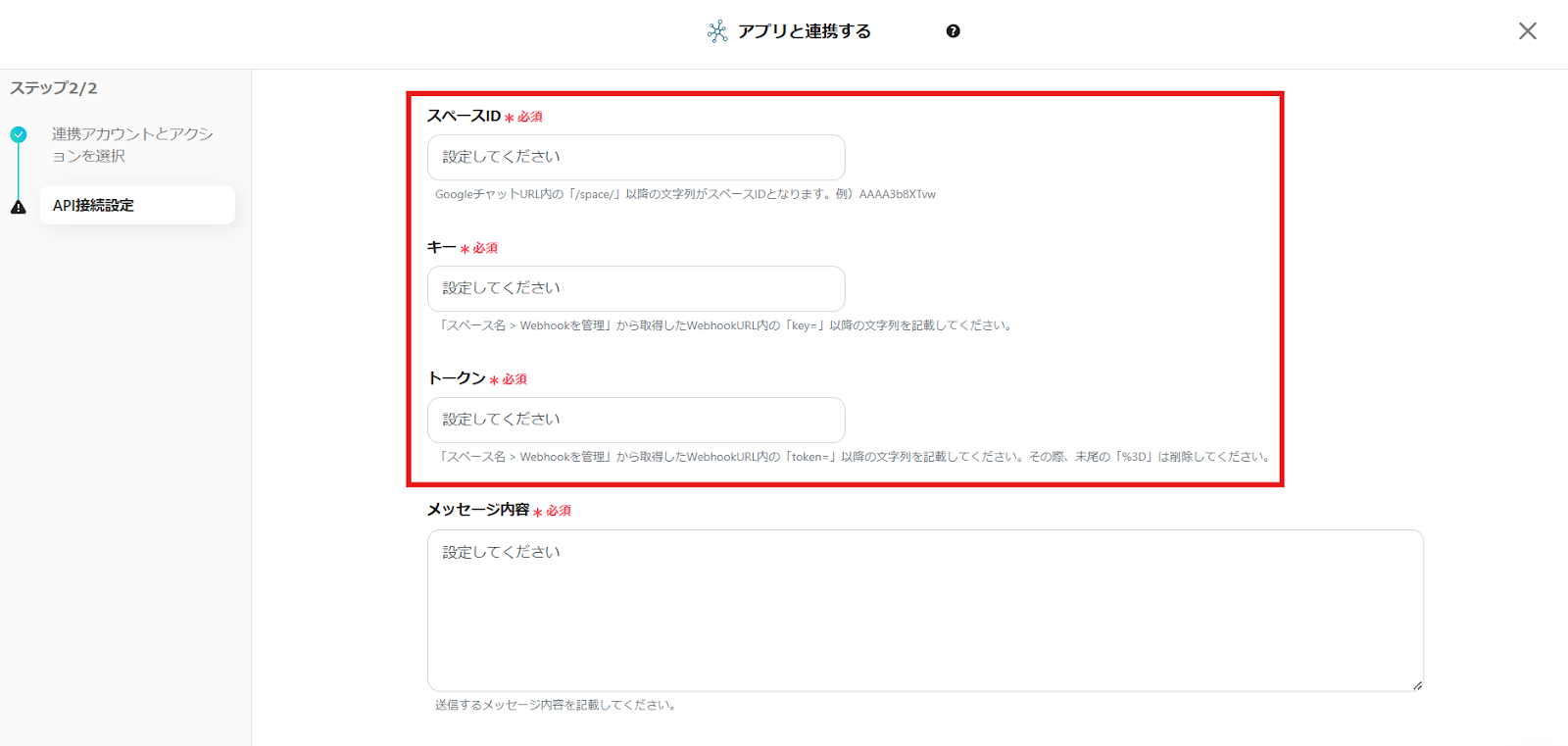
赤枠の必須項目をを設定しましょう。ボックス下部にある補足の通りに入力してください。
3.投稿メッセージを確認する
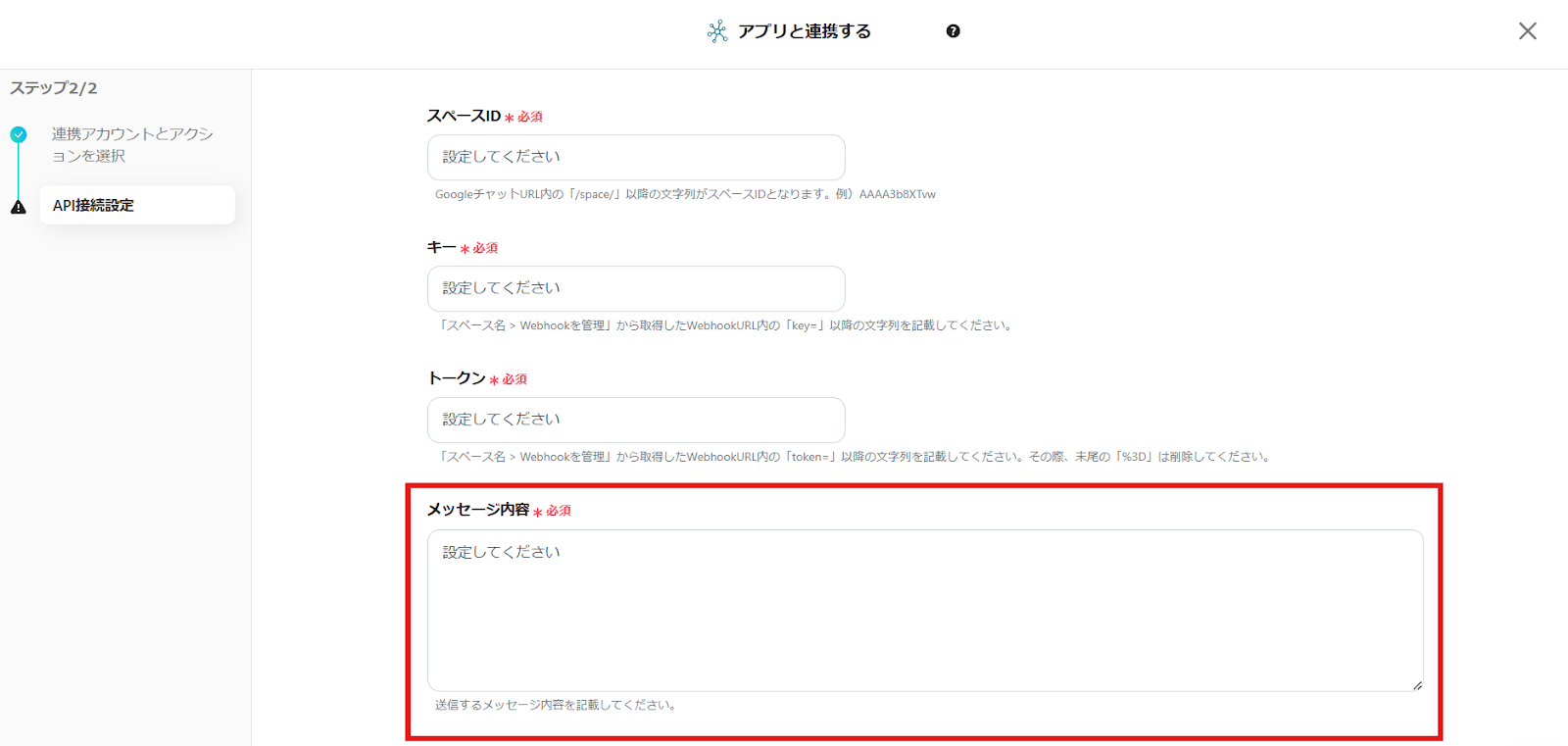
Google Chatに送信するメッセージの内容を設定します。
テスト送信したデータを流用しましょう。ボックスをクリックしてください。
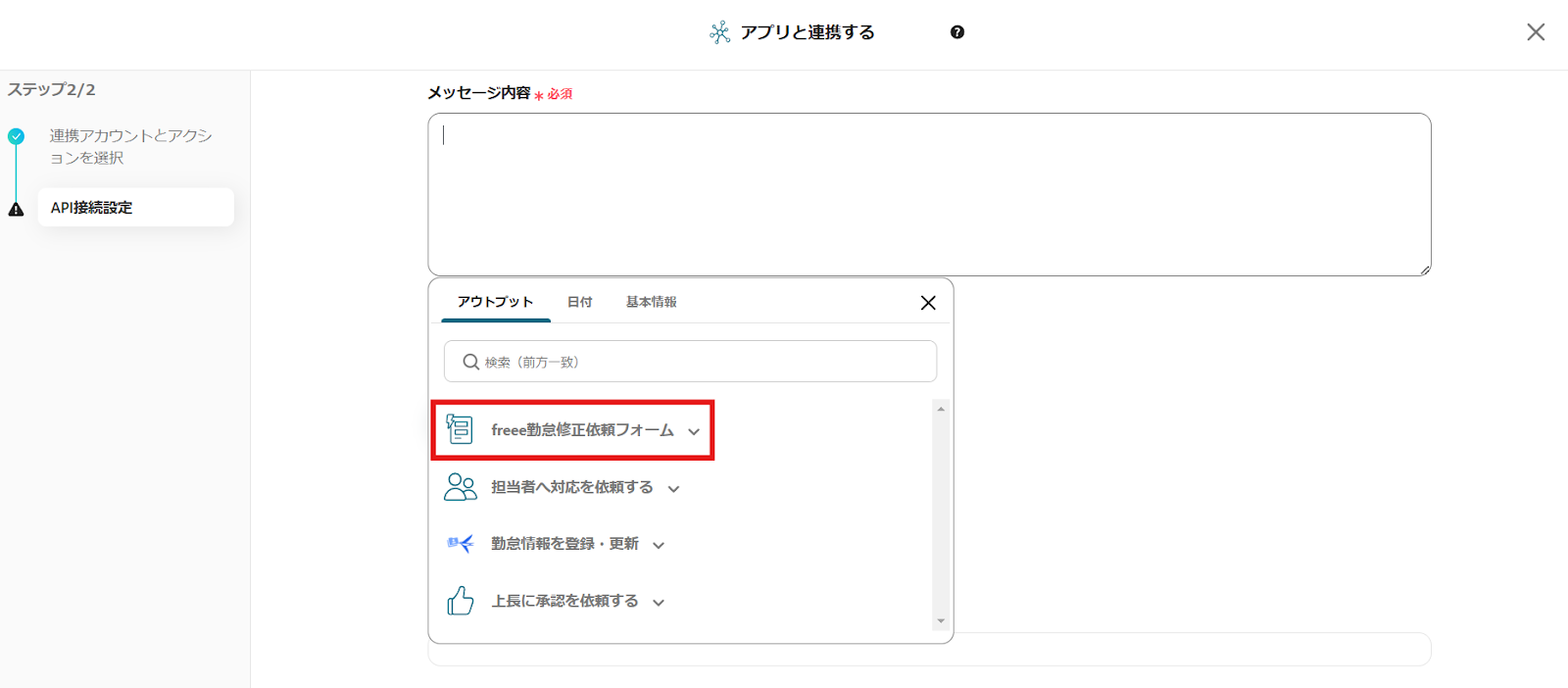
赤枠を選択します。
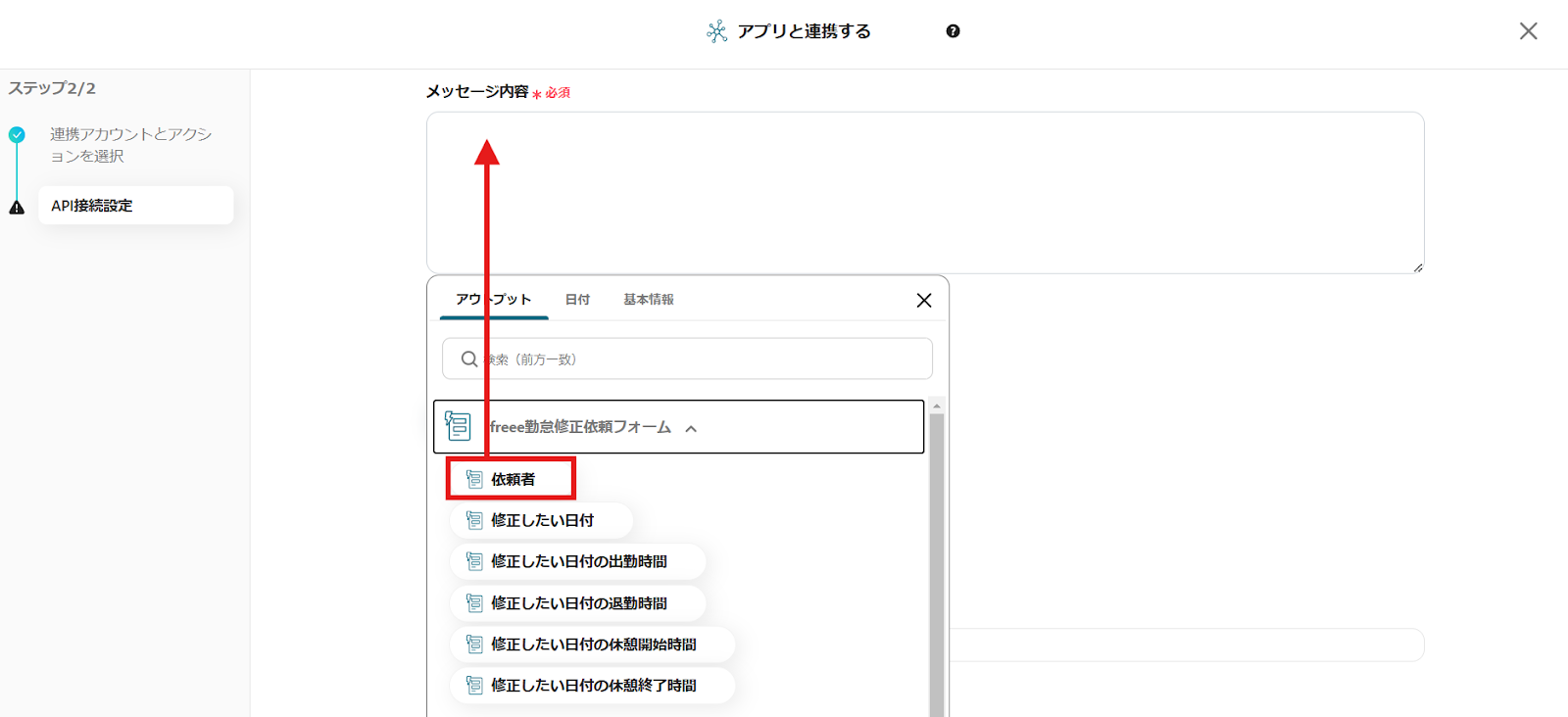
先ほどテスト送信したデータが一覧表示されます。
例として「依頼者」をクリックで挿入してみましょう。
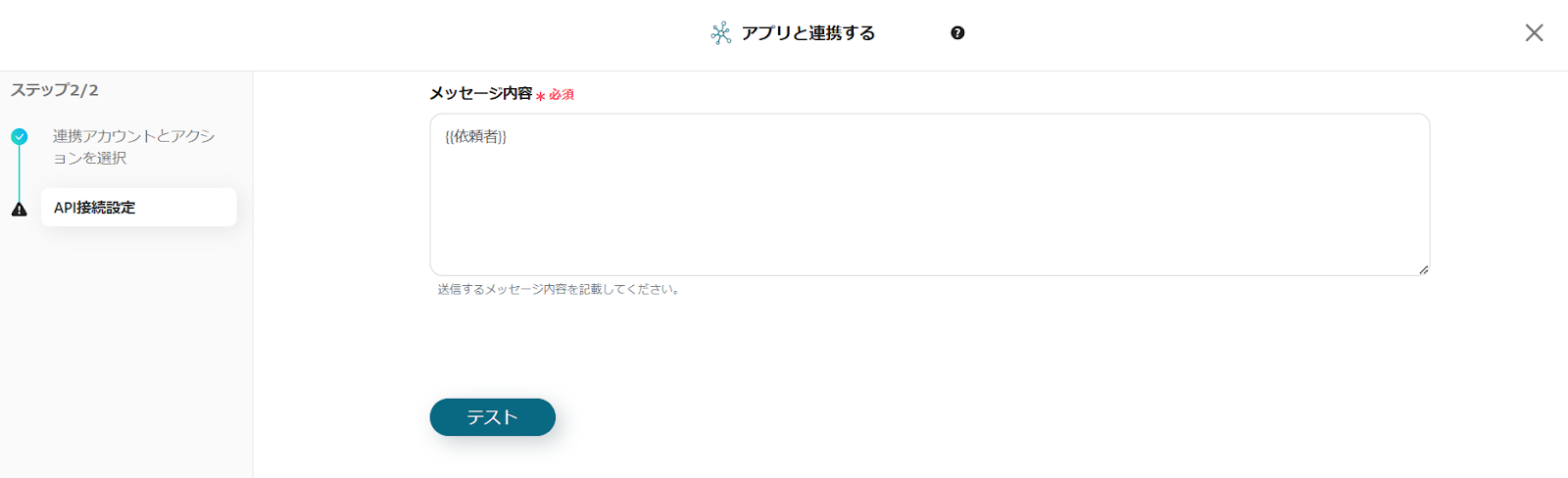
挿入できると画像のようになります。
4.レイアウトを整える
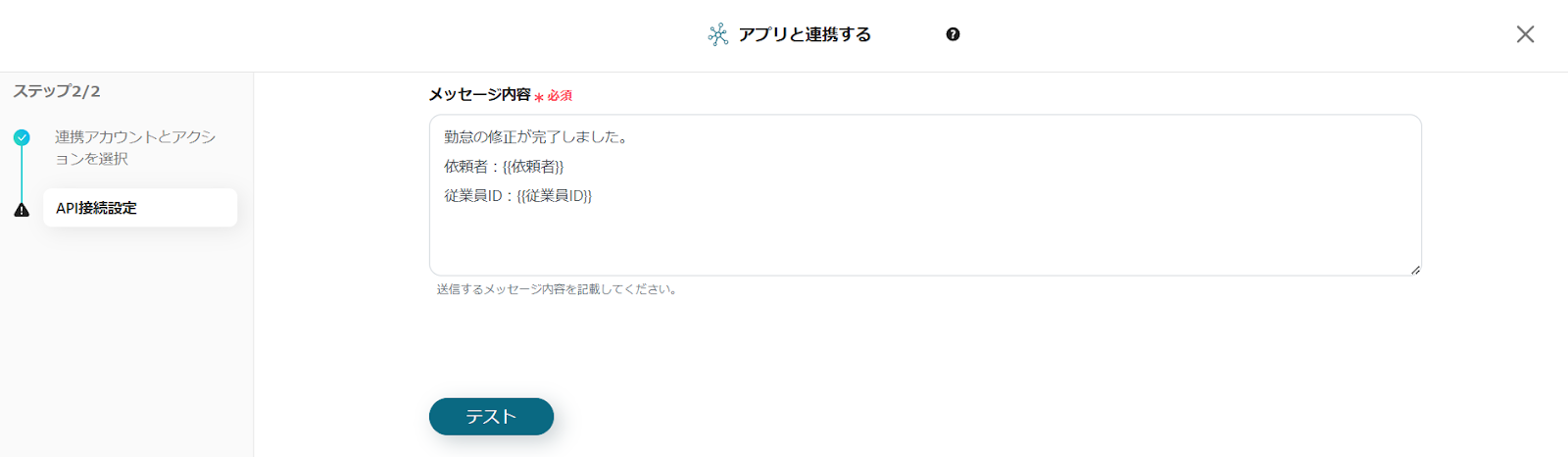
他にも流用したいデータがある場合は挿入し、メッセージを添えてください。
記号などを用いてレイアウトを整えることで読みやすくなります。
5.テストの実行
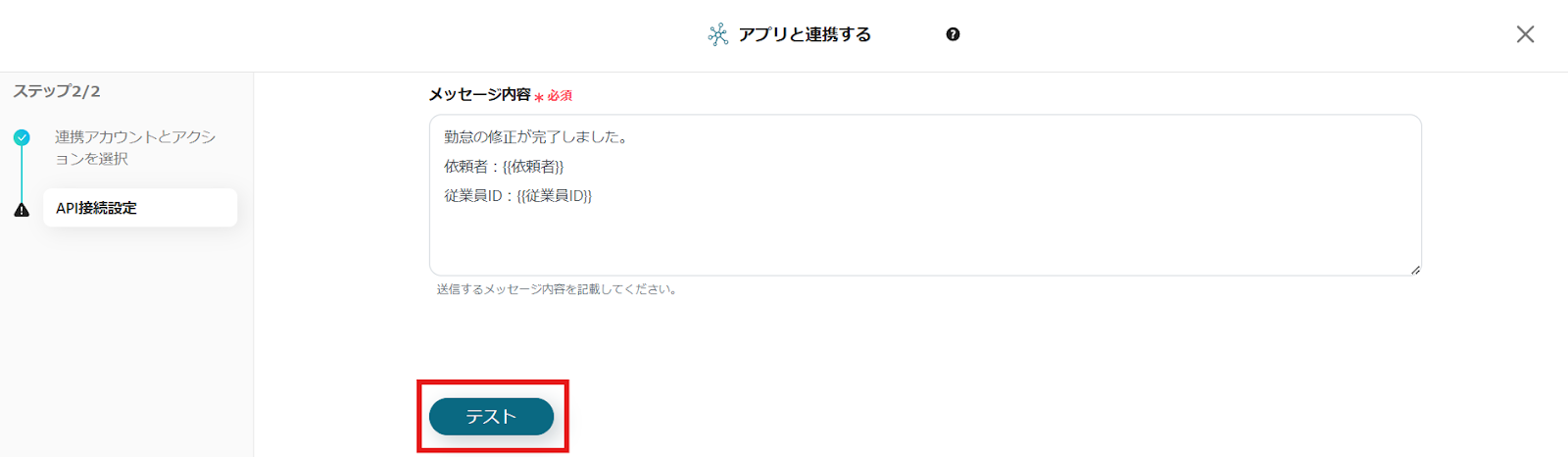
設定ができたら、下部にあるテストボタンを押します。
青く「テスト成功」と表示がされたら設定完了です。保存を押しましょう。
6.トリガーをONにする
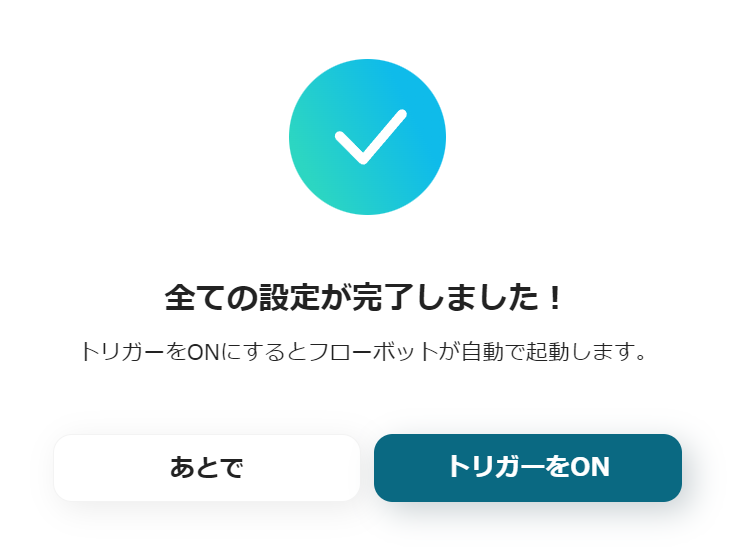
フローボットの作成が完了すると、上記のような表示がされます。トリガーは初期設定ではOFFの状態なので、ONにしましょう。
今回使用したフローボットテンプレート
勤怠の修正申請があったら、承認後にfreee人事労務の勤怠情報を更新しGoogle Chatに通知する
Yoomには自動化だけでなく、業務を円滑に進めるための工夫と機能が詰まっています。
例えば、今回紹介した自動化を、よりニーズに沿ったものにアレンジすることも可能です。
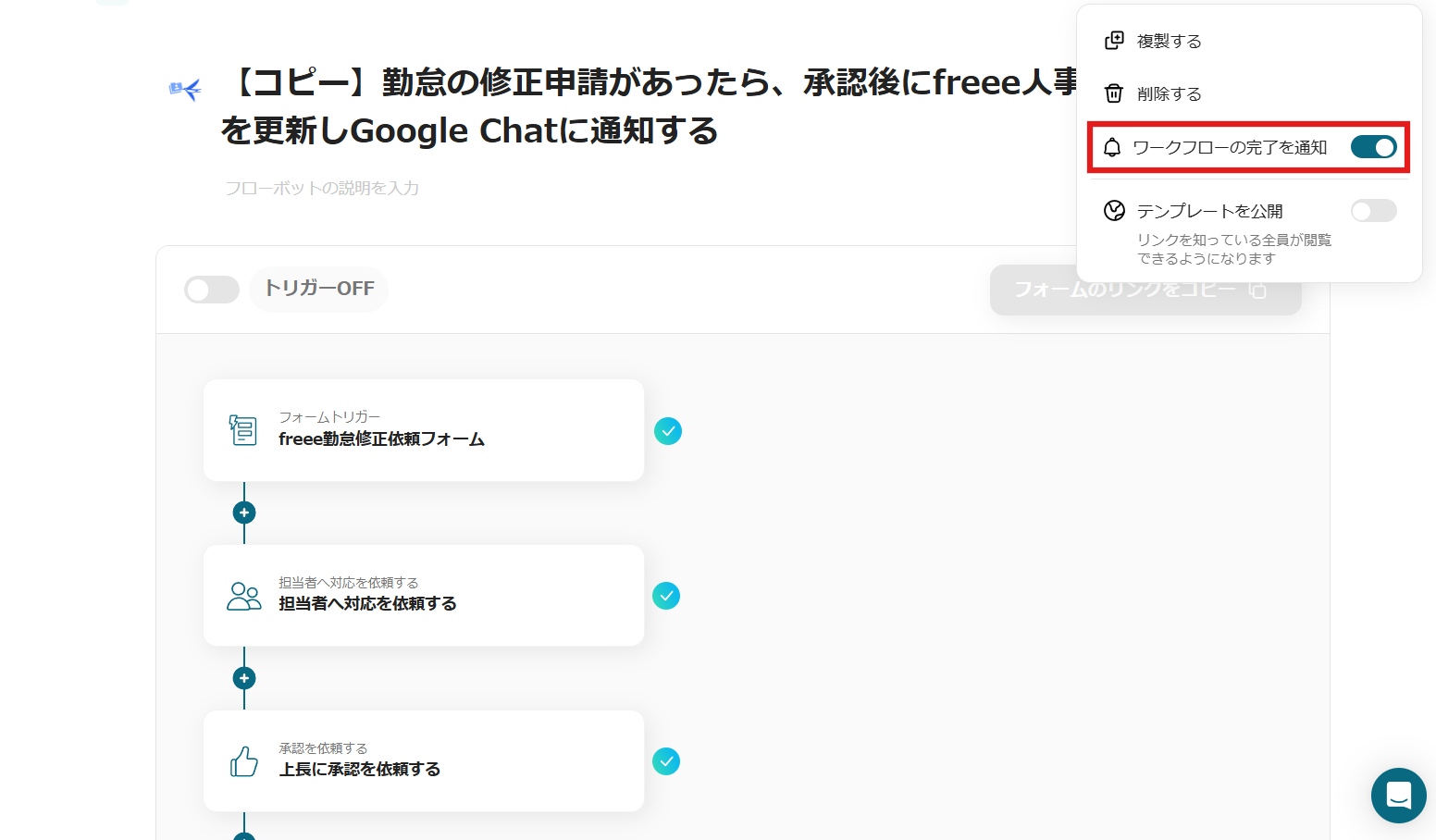
マイプロジェクトの該当のフロー作成ページに入り、右上の三点リーダーをクリックしましょう。
画像赤枠部分の「ワークフローの完了を通知」を押すことで、一連のフローが完了するとYoomに登録済みのアドレスへ通知が届きます。
例えば、最終承認を行った上長のメールアドレスを登録することで、勤怠データなどの重要なデータの変更が完了したことが二重で確認しやすくなるはずです。
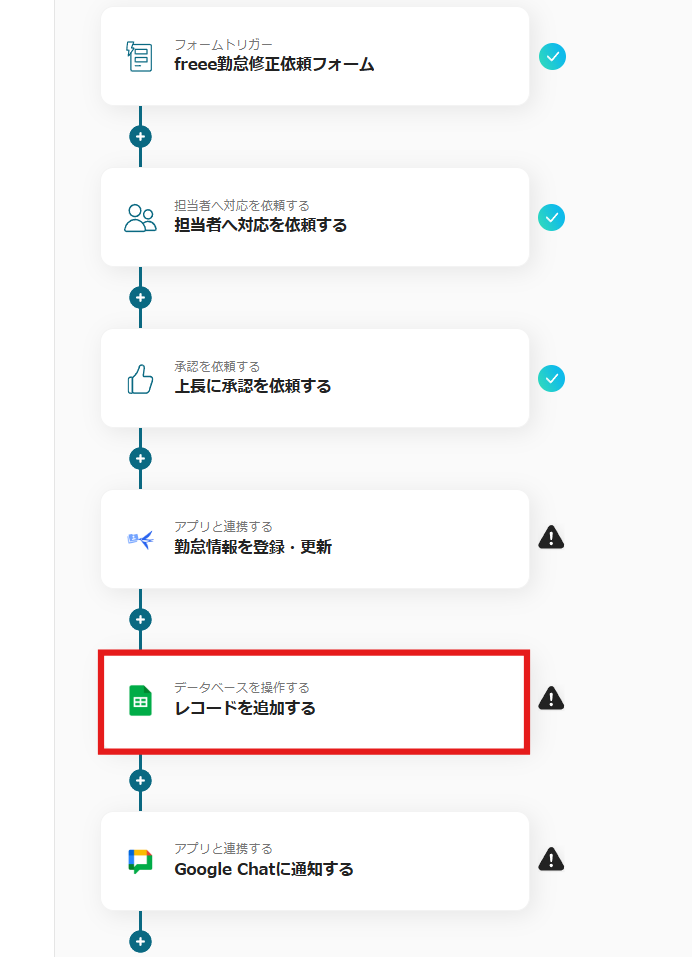
勤怠データは金銭に関わるため重要と言えるでしょう。そのため、修正依頼などがあった場合はデータベースツールなどで管理を行うのもおすすめです。
いつ、だれが、どのような修正依頼をしてきたのか把握できる上、データの共有も容易となるでしょう。
他にも、ChatGPTを使った自動化の例をいくつか紹介します。
1.freee人事労務で前日の勤怠漏れを検知してGoogle Chatに通知する
勤怠漏れの疑いがある場合にGoogle Chatへ通知が届きます。これにより正しい勤怠データが保管しやすくなり、月次締め作業などが楽になるかもしれません。
2.freee人事労務で従業員情報が更新されたらGoogle Chatに通知する
住所の変更などを依頼し、そのデータがfreee人事労務に反映されたことがGoogle Chatに通知されるため、返個が完了した旨を通知する手間が無くなります。
3.Google Chatでメッセージが投稿されたらfreee人事労務で残業申請する
残業申請も自動化可能です。Google Chat上で行えるため、異なるツールの往来を削減し効率的な申請が可能となるでしょう。
Yoomのフォームや確認・承認のアクションを活用しながらfreee人事労務とGoogle Chatを連携することで、勤怠修正の依頼から、承認、完了通知の手間を大幅に削減できるかもしれません。
例えば、今までは従業員が提出した書類やデータを1人目の管理者が確認した後に、そのデータを添付したメールを作成し上長に送信する必要がありますよね。さらには承認後、freee人事労務のデータ修正を手動で行うか、もしくは総務に連絡をとり修正を依頼し、完了したことをGoogle Chatで報告する流れとなります。
文字で見るだけでもかなりの工数ですが、今回のアプリ連携を導入すれば、確認や承認はボタンをクリックするだけで完了し、さらにはfreee人事労務の更新やGoogle Chatへの通知なども自動化されます。
結果として、今までの作業負担は軽減されると言えるでしょう。
今回の連携を行うことで、freee人事労務のデータは素早く更新され、データの正確性が保持されることが見込めます。
例えば、1人目の管理者の確認が終わり上長が承認をしたとしても、freee人事労務のデータを修正しないかぎりは勤怠データは更新されないままとなってしまいます。これでは正しい勤怠管理が行われず、少々問題となってしまうでしょう。
このような場合に今回の自動化を導入していれば、承認を行うだけでfreee人事労務のデータは自動更新されるため、修正は滞りなく素早く行われます。
これにより承認したデータがそのまま登録され、勤怠データの正確性が保ちやすくなるかもしれません。
Google Chatへの完了通知が自動で行われるようになるため、通知忘れなどを回避できるはずです。
例えば、確認や承認、freee人事労務のデータ更新などは行ったけれど、従業員への完了通知を忘れてしまったということはありませんか?
これでは、正しい勤怠に修正されたのかわからず、従業員は不安に思ってしまうかもしれません。
しかし今回の連携により通知は自動化されるため、このような事態を回避しやすくなると言えます。
修正が完了したことが明確化すれば、勤怠修正を行う側も依頼する側も状況把握が簡単になる可能性も高まるでしょう。
今回の連携により、勤怠の修正依頼という多くの工数を踏まなければならない事務作業が素早く完結するかもしれません。
また、スピードが向上するだけではなく、freee人事労務のデータも申請された内容のまま更新されるため、正確な勤怠管理が行いやすくなるはずです。
Yoomはプログラミング不要でこのような自動化が簡単に行えます。もちろん、今回紹介したフロー以外にも様々な自動化が可能なため、ぜひこの機会にお役立てください。
自動化を導入すれば業務改善となる可能性が高まります!
